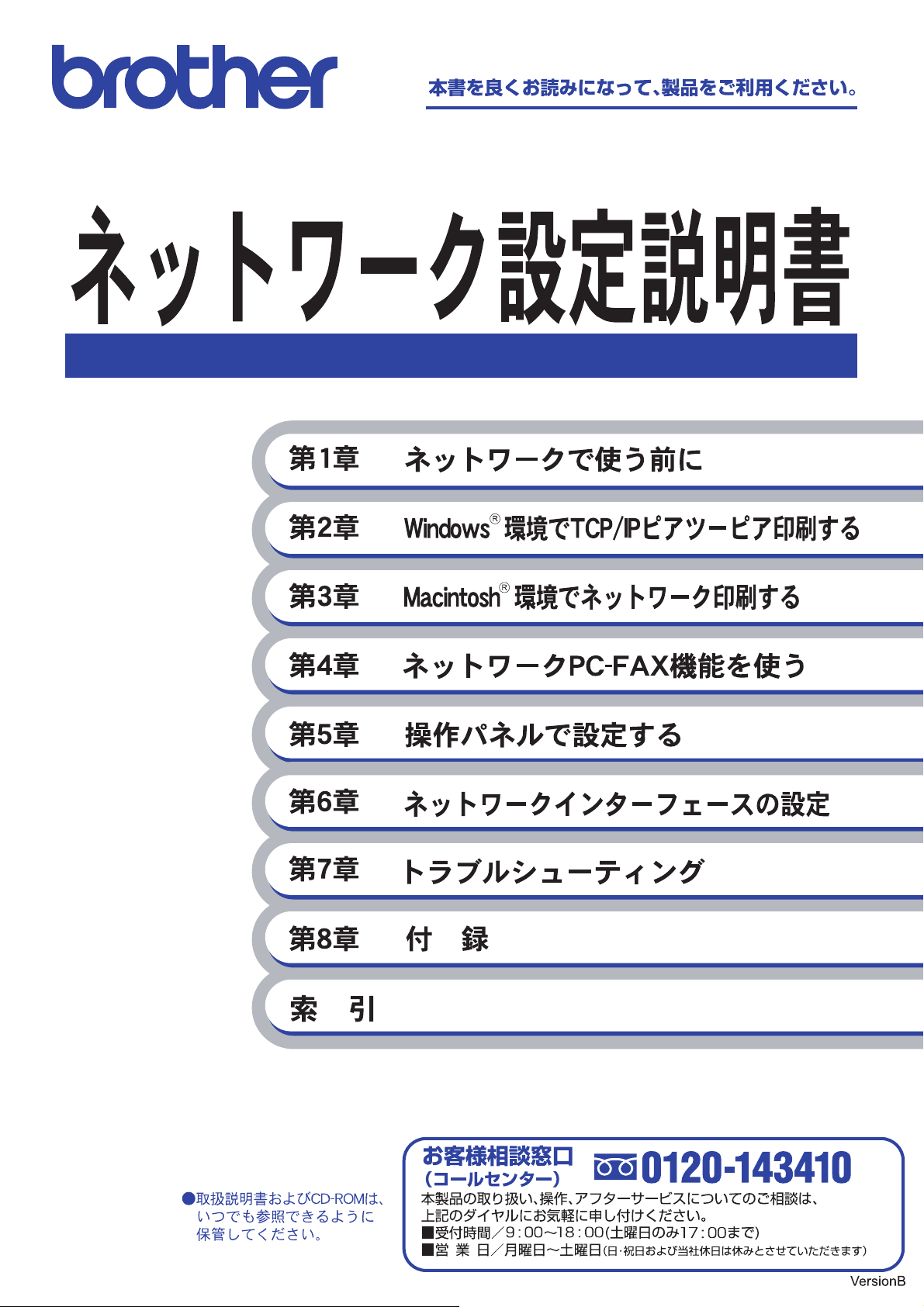
ネットワーク設定説明書

目 次
目 次 ................................................................................................ 1
本書のレイアウトについて ................................................................. 4
本書で使われている記号やマーク・表記について ............................... 5
マークについて ....................................................................................................... 5
商標について ........................................................................................................... 5
編集ならびに出版における通告 ............................................................................... 5
はじめに............................................................................................. 6
概要 ......................................................................................................................... 6
特長と機能 .............................................................................................................. 6
やりたいこと目次 ............................................................................ 1-7
第 1 章 ネットワークで使う前に..............................1-1
ネットワークの基礎......................................................................... 1-2
概要 ...................................................................................................................... 1-2
プロトコルの設定に必要な項目 ............................................................................ 1-3
ネットワークの接続......................................................................... 1-4
接続方法 ............................................................................................................... 1-4
接続例 .................................................................................................................. 1-5
第 2 章
Windows
®
環境で
TCP/IP
ピアツーピア印刷する
....2-1
LPR(Standard TCP/IP)で印刷する ............................................. 2-2
概要 ...................................................................................................................... 2-2
ネットワークインターフェースの設定.................................................................. 2-3
コンピュータの設定(Windows
®
2000/XP)......................................................... 2-5
LPR(BLP)で印刷する................................................................ 2-10
概要 .................................................................................................................... 2-10
ネットワークインターフェースの設定................................................................ 2-10
コンピュータの設定(Windows
®
98/Me)...........................................................2-11
第 3 章 Macintosh®環境でネットワーク印刷する ....3-1
概要................................................................................................. 3-2
簡易ネットワーク設定機能で印刷する ............................................. 3-3
第 4 章 ネットワーク PC-FAX 機能を使う ................4-1
ネットワーク PC-FAX 機能とは ...................................................... 4-2
ネットワーク PC-FAX 機能を使う................................................... 4-3
ネットワーク PC-FAX 機能を使う準備................................................................. 4-3
Windows
Macintosh
®
環境でネットワーク PC-FAX 機能を使う ........................................... 4-4
®
環境でネットワーク PC-FAX 機能を使う........................................ 4-10
1
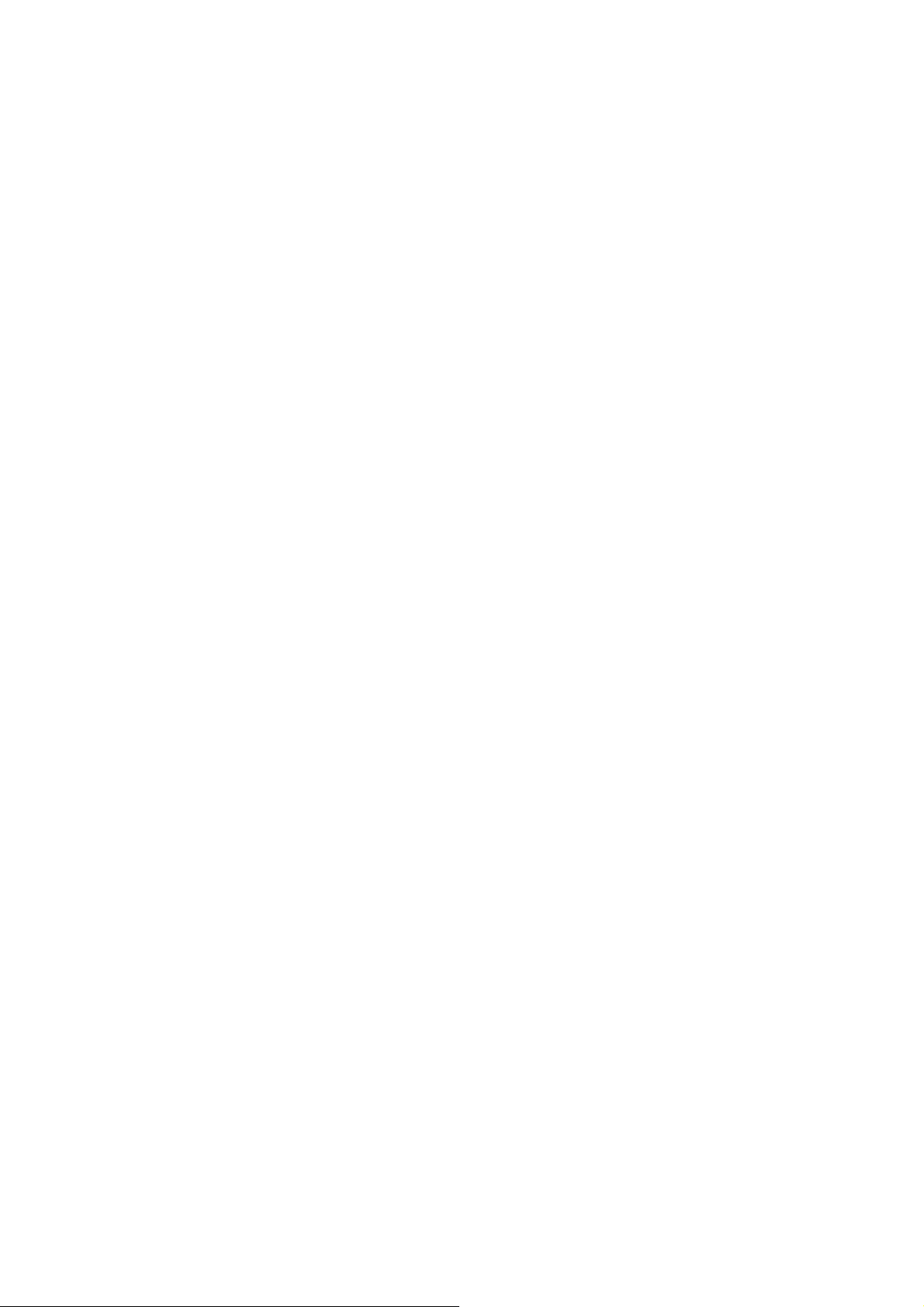
第 5 章 操作パネルで設定する.................................5-1
操作パネルについて......................................................................... 5-2
操作ボタン ........................................................................................................... 5-2
液晶ディスプレイ ................................................................................................. 5-2
1.TCP/IP の設定.............................................................................. 5-3
IP アドレスの取得方法 ......................................................................................... 5-4
アドレス........................................................................................................... 5-5
IP
サブネットマスク ................................................................................................. 5-6
ゲートウェイ ........................................................................................................ 5-7
ホスト名 ............................................................................................................... 5-8
WINS
WINS
DNS
APIPA ................................................................................................................5-12
2. その他の設定............................................................................. 5-13
イーサネット ...................................................................................................... 5-13
タイムゾーン ...................................................................................................... 5-14
設定............................................................................................................ 5-9
サーバ ...................................................................................................... 5-10
サーバ ........................................................................................................ 5-11
目 次●
LAN 設定内容リストの出力 ........................................................... 5-15
ネットワーク設定の初期化 ............................................................ 5-16
第 6 章 ネットワークインターフェースの設定 ............6-1
概要................................................................................................. 6-2
IP
アドレスの設定方法 .................................................................... 6-3
BRAdmin Professional を使用する....................................................................... 6-3
DHCP
APIPA
RARP
BOOTP
を使用して自動的に設定する .................................................................... 6-3
を使用して自動的に設定する .................................................................... 6-4
を使用する................................................................................................. 6-4
を使用する .............................................................................................. 6-5
第 7 章 トラブルシューティング..............................7-1
概要................................................................................................. 7-2
インストールについての問題........................................................... 7-3
プロトコル固有の問題 ..................................................................... 7-5
TCP/IP のトラブルシューティング.......................................................................7-5
(BLP)での TCP/IP ピアツーピア印刷のトラブルシューティング ..............7-5
LPR
その他の問題................................................................................... 7-6
2
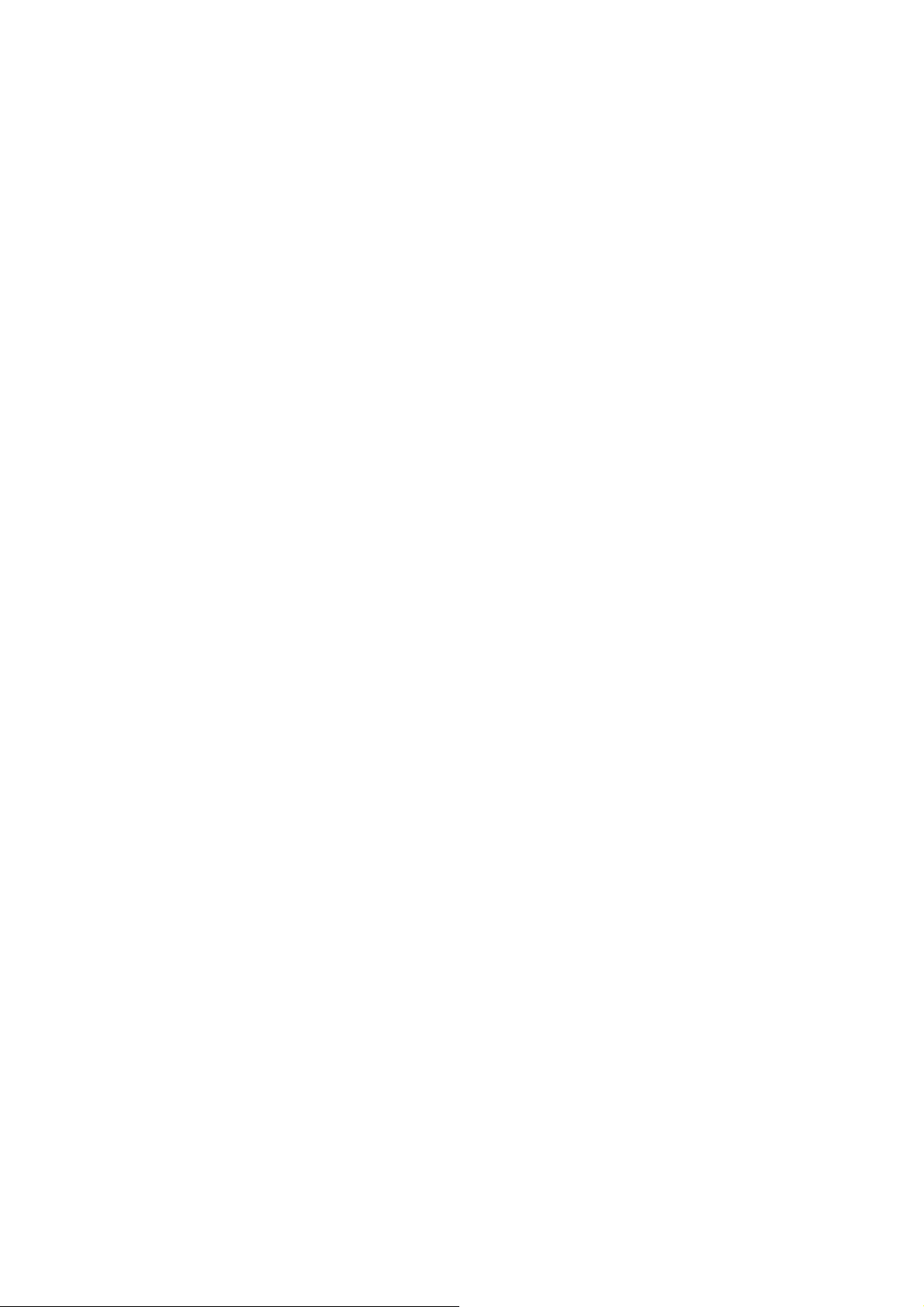
第 8 章 付録 ........................................................8-1
一般情報.......................................................................................... 8-2
オートマチックドライバインストーラを使う................................... 8-3
サービスの使用 ............................................................................... 8-4
ネットワークインターフェースのファームウェアのアップデート .... 8-5
概要 ...................................................................................................................... 8-5
ファームウェアのアップデート方法 ..................................................................... 8-5
ファームウェアのアップデート時の注意 .............................................................. 8-5
用語集 ............................................................................................. 8-6
索 引 ............................................................................................. 8-7
目 次●
3
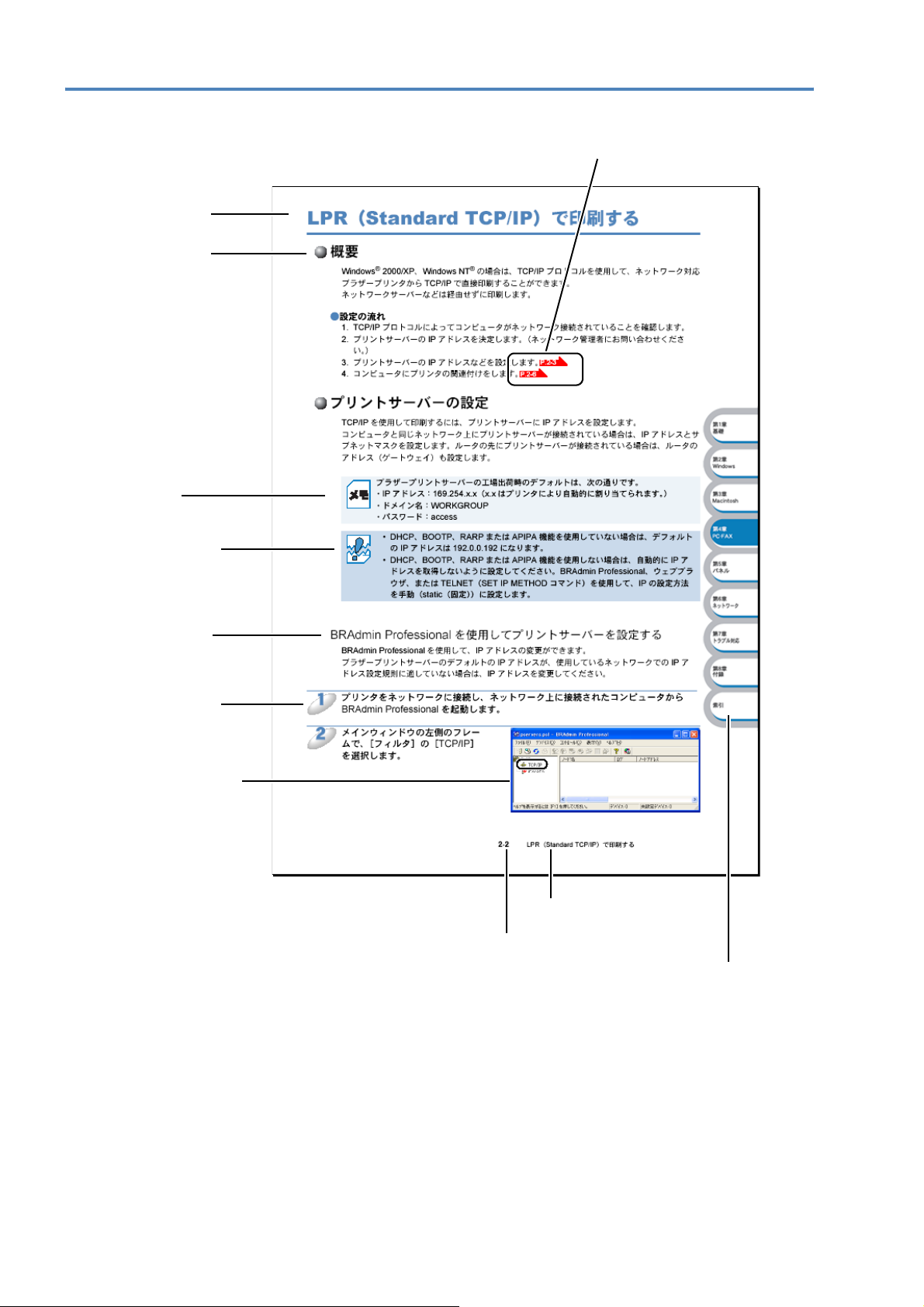
本書のレイアウトについて
大見出しです。
中見出しです。
メモです。
参照ページです。
クリックすると、関連する情報が記
載されているページに移動します。
注意項目です。
小見出しです。
操作手順です。
操作手順を補足す
る手順画面やイラ
ストです。
大見出しを示します。
ページ番号です。
インデックスです。
現在の章を青色で示します。
このページは説明のために作成したもので、実際のページとは異なります。
4
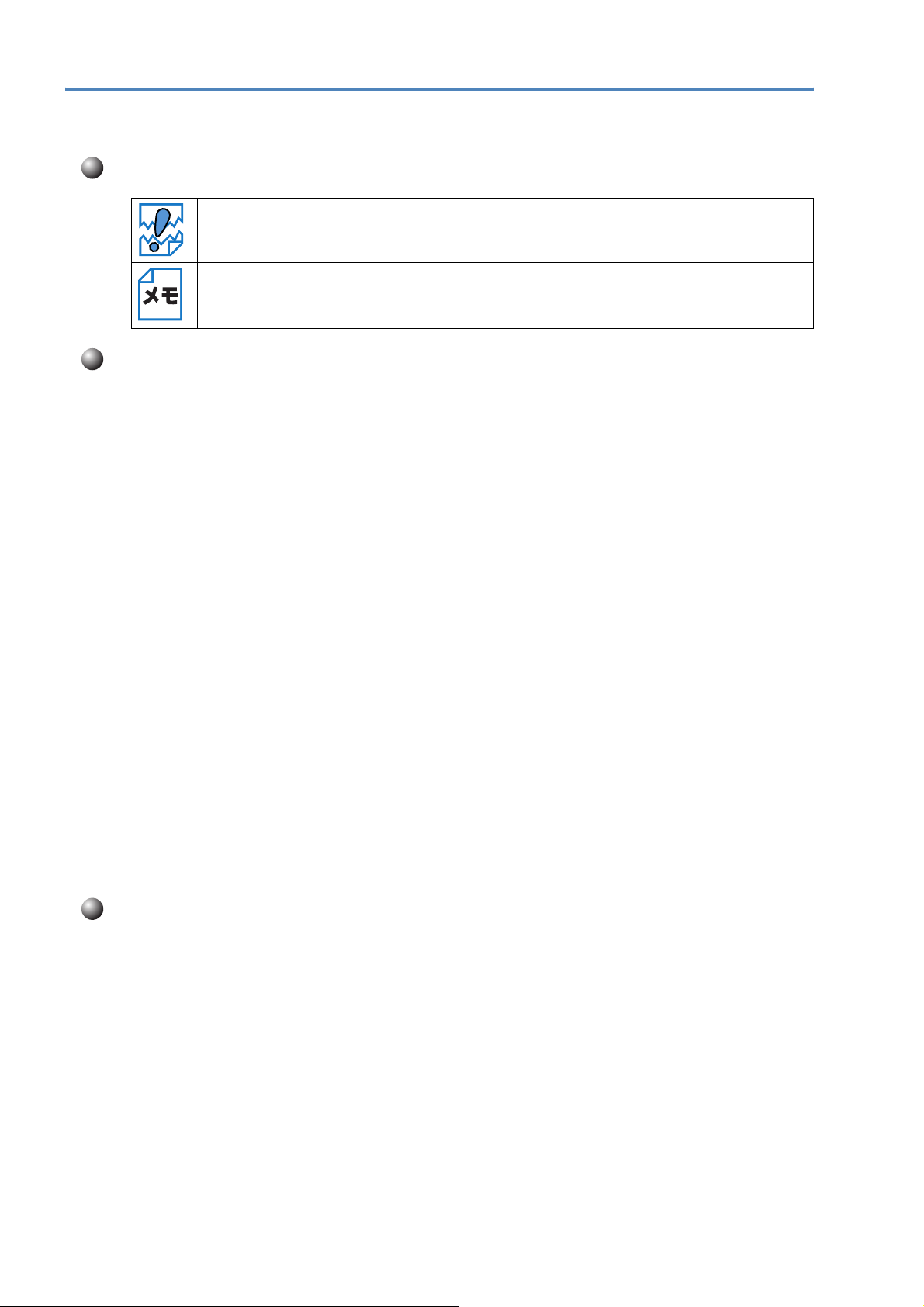
本書で使われている記号やマーク・表記について
本文中では、マークおよび商標について、以下のように表記しています。
マークについて
本機をお使いになるにあたって、注意していただきたいことがらを説明しています。
本機の操作手順に関する補足情報を説明しています。
商標について
Brother のロゴはブラザー工業株式会社の登録商標です。
Windows® 98 の正式名称は、Microsoft® Windows® 98 operating system です。
Windows® 98SE の正式名称は、Microsoft® Windows® 98 Second Edition operating system です。
Windows® 2000 Professional の正式名称は、Microsoft® Windows® 2000
Professional operating system
Windows® Me の正式名称は、Microsoft® Windows® Millennium Edition operating system です。
Windows® XP の正式名称は、Microsoft® Windows® XP operating system です。
本文中では、
Microsoft 、MS-DOS、Windows および LAN Manager は、米国 Microsoft Corporation の米国およ
びその他の国における登録商標です。
Apple、Apple のロゴ、Macintosh® 、Mac OS® は、アップルコンピュータ社の登録商標です。
Adobe、Adobe ロゴ、Acrobat は、Adobe Systems Incorporated(アドビシステムズ社)の商標です。
Pentium は、Intel Corporation の登録商標です。
エネルギースターは米国における登録商標です。
Ethernet は Xerox Corporation の商標です。
IBM、LAN Server、および AIX は International Business Machines Corporation の商標です。
©2003 TROY Group, Inc.
©2003
OS 名称を略記しています。
PACIFIC SOFTWORKS INC.
です。(本文中では Windows
®
2000 と表記しています。)
本書に記載されているその他の会社名および製品名は、各社の商標または登録商標です。
本書ならびに本製品の仕様は予告なく変更されることがあります。
編集ならびに出版における通告
ブラザー工業株式会社は、本書に掲載された仕様ならびに資料を予告なしに変更する権利を有しま
す。また提示されている資料に依拠したため生じた損害(間接的損害を含む)に対しては、出版物
に含まれる誤植その他の誤りを含め、一切の責任を負いません。
5
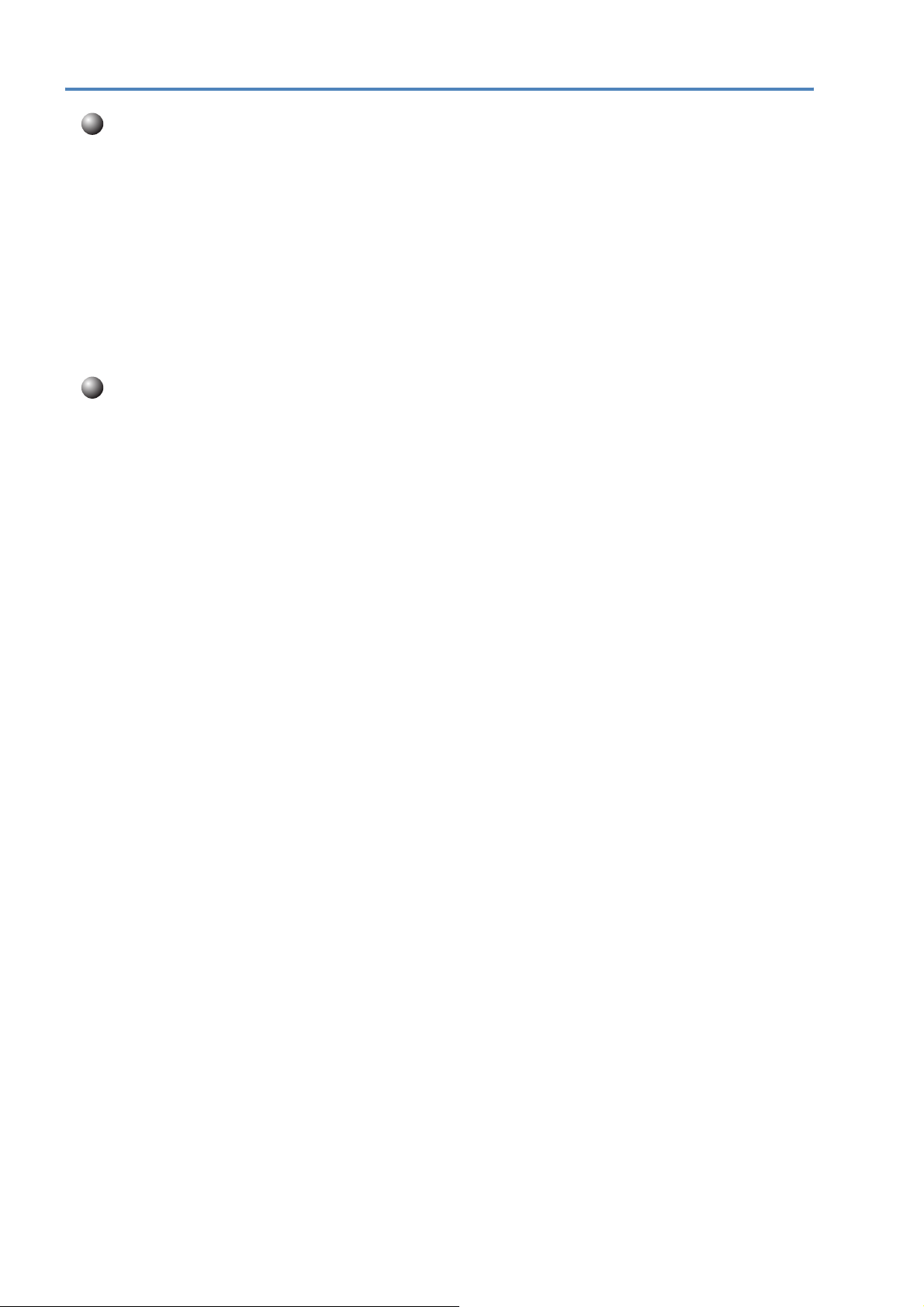
はじめに
概要
本機のネットワークインターフェースは、LAN/WAN に 10/100Mbps イーサネット接続できるよう
になります。付属の管理ユーティリティを使用すると、より簡単に管理できるようになります。本
機のネットワークインターフェースの設定を完了すると、
印刷
/ スキャンできるようになります。
この取扱説明書では、
• ハードウェアに関する設定には、「ネットワークインターフェース」
•LAN環境下でプリンティングシステムを指す場合には「ネットワークプリンタ」
• 特定の概念を指す場合には「ネットワークサーバ」
という表記をしています。
特長と機能
ネットワークプリント機能
本機のネットワークインターフェースは、各 OS に以下のプリントサービスを提供しています。
• Windows® 98/Me/2000/XP:TCP/IP プロトコルによるプリントサービス
•Macintosh® :TCP/IP プロトコルによるプリントサービス
LAN などのネットワークを通じて文書を
ネットワーク PC-FAX 送信機能
アプリケーションで作成したファイルをファクスとして、送信することができます。あらかじめ PC-
FAX
の電話帳に相手先を登録しておくことで、ファクスの宛先として設定できます。
ネットワークスキャン機能(Windows
白黒またはカラーでスキャンした文書を、ネットワーク上のコンピュータもしくは本機へダイレク
トに取り込むことができます。
®
98/Me/2000/XP)
ネットワークメモリーカードアクセス機能
本機に挿入したメモリーカードにネットワーク経由でアクセスできます。
管理ユーティリティ
付属の BRAdmin Professional を使用することで、本機のファクス設定、およびネットワークイン
ターフェースの設定を簡単に行うことができます。
6
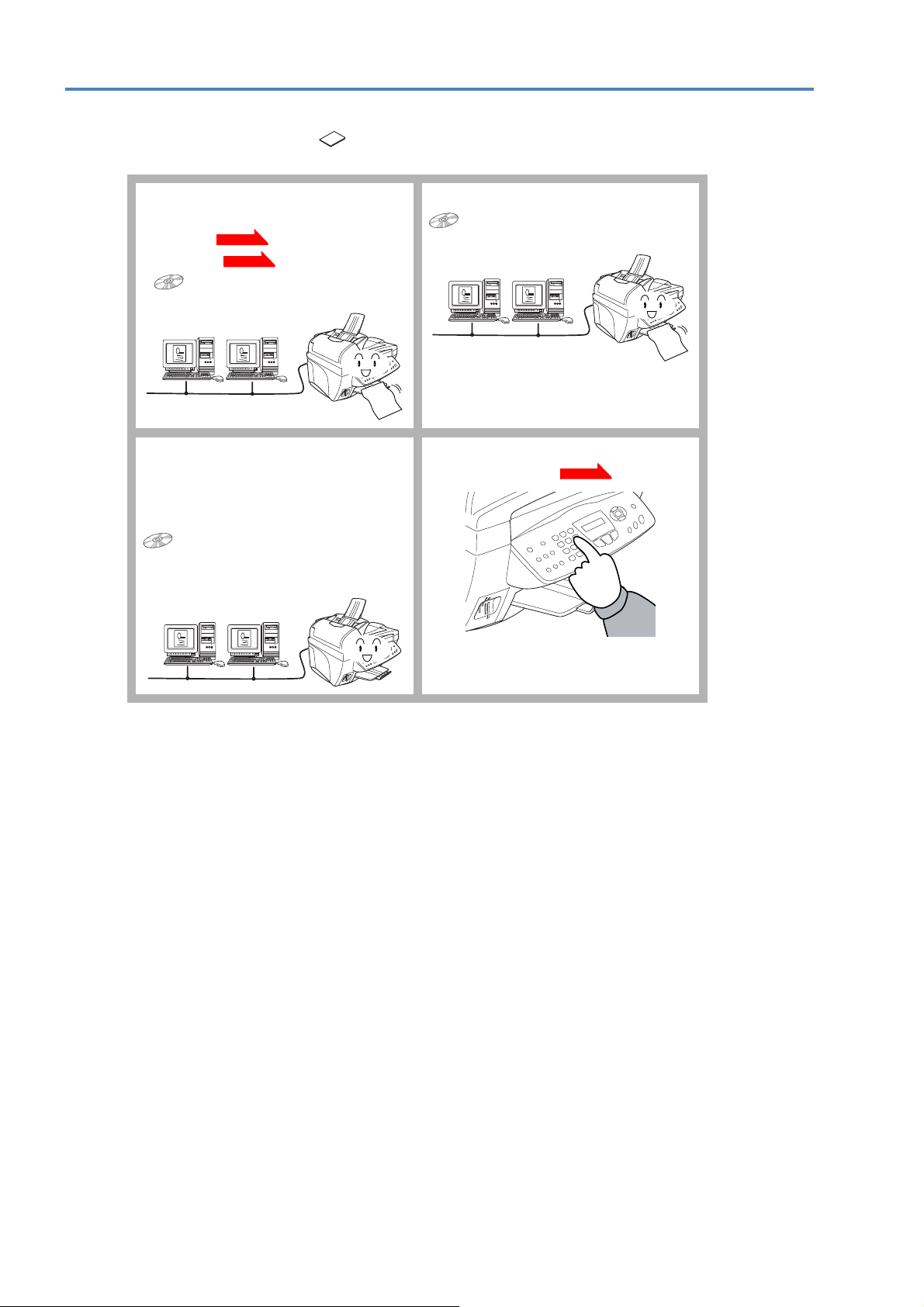
やりたいこと目次
あなたの「○○したい」から該当ページを参照できます。
各機能をご利用になる前に 取扱説明書の「第
2 章 ご使用前の準備」を必ずお読みください。
ネットワークプリンタとして共有
して使いたい。
・ Windows®
・ Macintosh
・ 「パソコン活用編」の「第 1 章
プリンタとして使う」
P.2-1
®
P.3-1
カードスロットにセットしたメモ
リーカードをネットワーク内のパ
ソコンでリムーバブルディスクと
して利用したい。
「パソコン活用編」の「メモリー
カードをリムーバブルディスクとして
パソコンで使う」
ネットワークスキャンしたい。
「パソコン活用編」の「第 2 章 ス
キャナとして使う」
操作パネルを使ってネットワーク
の設定をしたい。
P.5-1
7
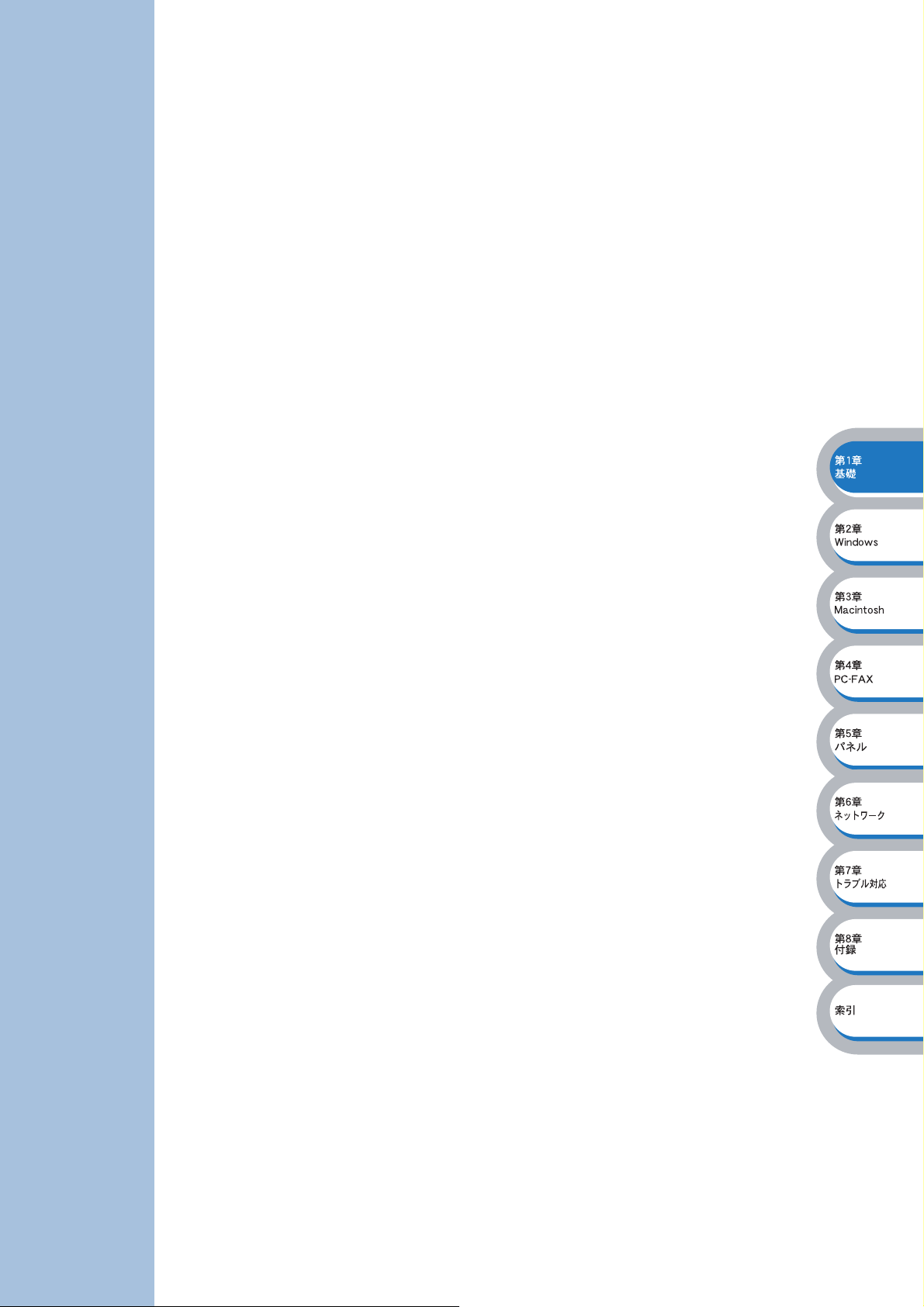
第章
1
ネットワークで使う前に
ネットワークの基礎 .......................................... 1-2
• 概要...................................................................................... 1-2
•
プロトコルの設定に必要な項目............................................. 1-3
ネットワークの接続 .......................................... 1-4
• 接続方法...............................................................................1-4
•
接続例 ..................................................................................1-5
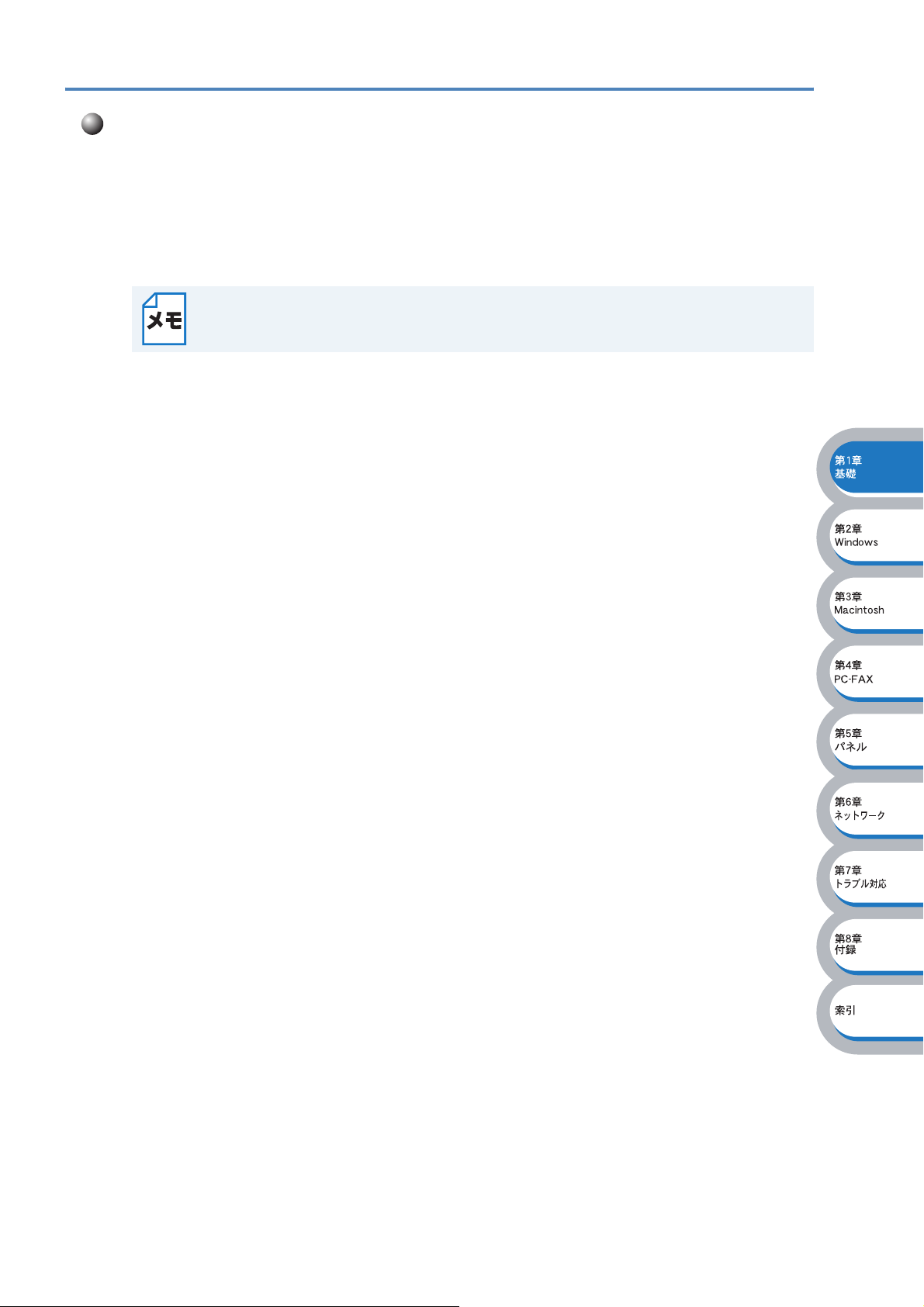
ネットワークの基礎
概要
ネットワークに本機を接続すると、複数台のコンピュータから本機に印刷することが可能になりま
す。
ネットワークに本機を接続して使用するには、プロトコルの選定とネットワークインターフェース
の設定、使用する各コンピュータの設定が必要です。
• プロトコルの選定とネットワークインターフェースの設定
すでにネットワークに接続されている場合は、使用している印刷用プロトコルを確認
してください。なお、この場合はネットワークインターフェースの設定は不要です。
プロトコルについて
プロトコルとは、ネットワーク上で通信やデータの送受信などを行うための手順を定めたもので
す。所定のプロトコルを利用することで、ネットワークに接続されたプリンタを利用することがで
きます。
● TCP/IP
現在最も標準的に使われている通信プロトコルで、インターネットや電子メールなどで利用されて
います。
会社などでネットワークが組まれている場合、このプロトコルが多く使われており、大規模なネッ
トワークに適しています。
印刷用プロトコルにも
Windows
®
、Macintosh®、Linux など、ほとんどのコンピュータで使用できます。
TCP/IP をベースにしたものが多く、本機では LPR などが使用できます。
1-2 ネットワークの基礎
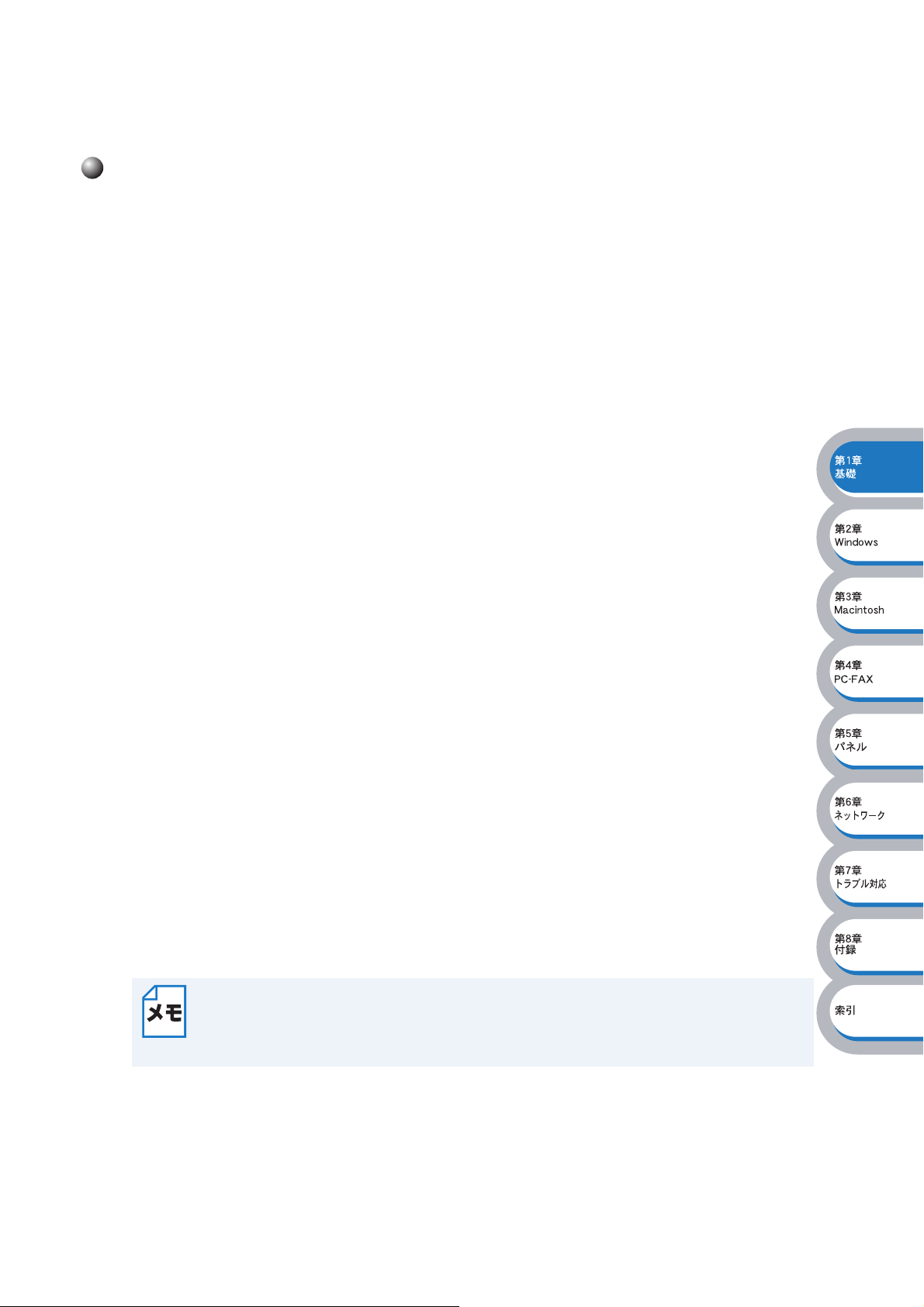
プロトコルの設定に必要な項目●
プロトコルの設定に必要な項目
TCP/IP 設定
下記の内容は、通常ネットワーク管理者が管理します。
•IPアドレス、サブネットマスク
• ゲートウェイ(ルータがある場合)
● IP アドレス
0~255 の数字を組み合わせた 4 つのブロックで構成されています。各コンピュータに重複しない
IP アドレスを個別に割り当てます。
例)
192.168.1.1
小規模なネットワークでは、例えば 192.168.1.1、192.168.1.2、192.168.1.3・・・と、末尾
の番号を変えて設定します。
●サブネットマスク
TCP/IP のネットワーク接続で大規模なネットワークの場合、通常ルータを経由していくつかの小
規模なネットワーク
構成され、その切れ目はサブネットマスクによって決定されます。ホスト部のビットが全て
ドレスをネットワークアドレス、全て
このアドレスの範囲内が、そのネットワークでコンピュータを識別できる
例) ネットワーク
る場合、
•ネットワーク 1 上のネットワークプリンタの IP アドレスが「192.168.1.1」
•ネットワーク 2 上のネットワークプリンタの IP アドレスが「192.168.2.1」
とします。サブネットマスクを「
ドレスは「
のような場合はルータを経由してアドレス変換を行う必要があります。
次に、サブネットマスクを「
「
192.168.0.0」となり、同一のネットワーク内の通信と判断されますので、この場合はルータ
を使用する必要はありません。
( サブネット ) に区切られます。IP アドレスはネットワーク部とホスト部から
1 のアドレスをブロードキャストアドレスと呼びます。
IP アドレスとなります。
1、2 という 2 つの異なるネットワーク上にあるそれぞれのプリンタから印刷す
255.255.255.0」と設定すると、それぞれのネットワークア
192.168.1.0」「192.168.2.0」となり、異なるネットワークだと判断されます。こ
255.255.0.0」と設定すると、ネットワークアドレスが両方とも
0 のア
●ゲートウェイ(ルータ)
ネットワークとネットワークとを中継する装置です。異なるネットワーク間の中継点に設置して、
ネットワークを経由して送信されるデータを正確に目的の場所に届ける役目を持っています。ネッ
トワーク内のデータの送り先が外部のネットワーク宛であれば、ルータはそのデータを外部に送り
出します。
ノード名
従来の
リンタの名称で、デフォルトでは「
サネットアドレス(
BRAdmin Professional や LAN 設定内容リストなどで表示されるネットワークプ
BRN_xxxxxx」となっています。(「xxxxxx」はイー
MAC アドレス)の末尾の 6 桁です。)
1-3 ネットワークの基礎
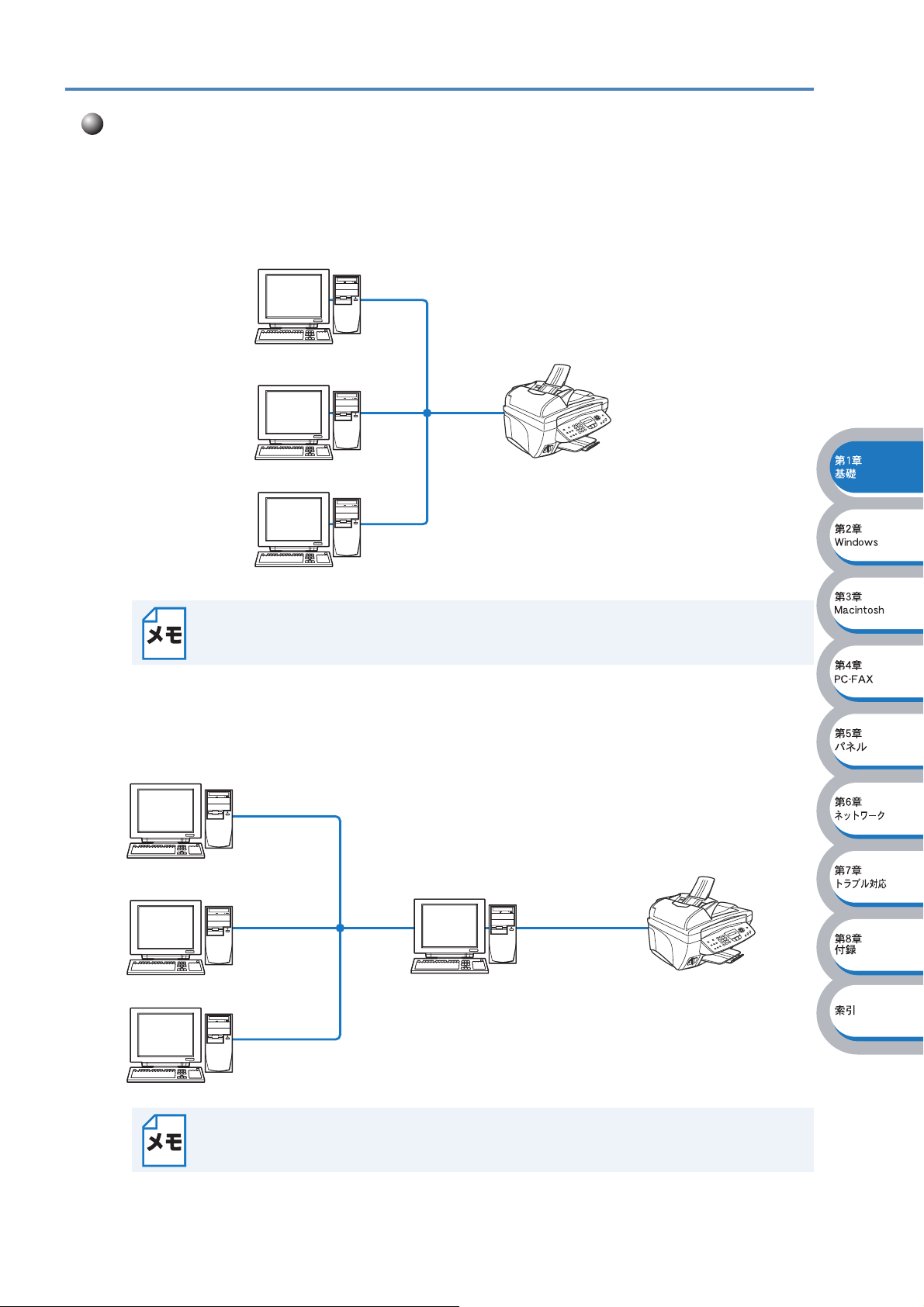
ネットワークの接続
接続方法
接続方法は、各コンピュータから直接本機と通信して印刷する方法(ピアツーピア)と、本機に接
続されているコンピュータを経由して印刷する方法(ネットワーク共有)があります。
ピアツーピア接続
各コンピュータにプリンタポートの設定をします。
本書ではピアツーピア接続の設定方法について記載しています。
ネットワーク共有
プリンタに直接接続されているコンピュータのみプリンタポートを設定し、そのコンピュータを経
由して他のコンピュータも本機を共有できます。ただし、本機に接続されているコンピュータの電
源が入っていないと、他のコンピュータは本機を使用できません。
ネットワーク共有の設定方法については、Windows®オペレーティングシステムの共有プ
リンタに関する説明やヘルプを参照してください。
1-4 ネットワークの接続
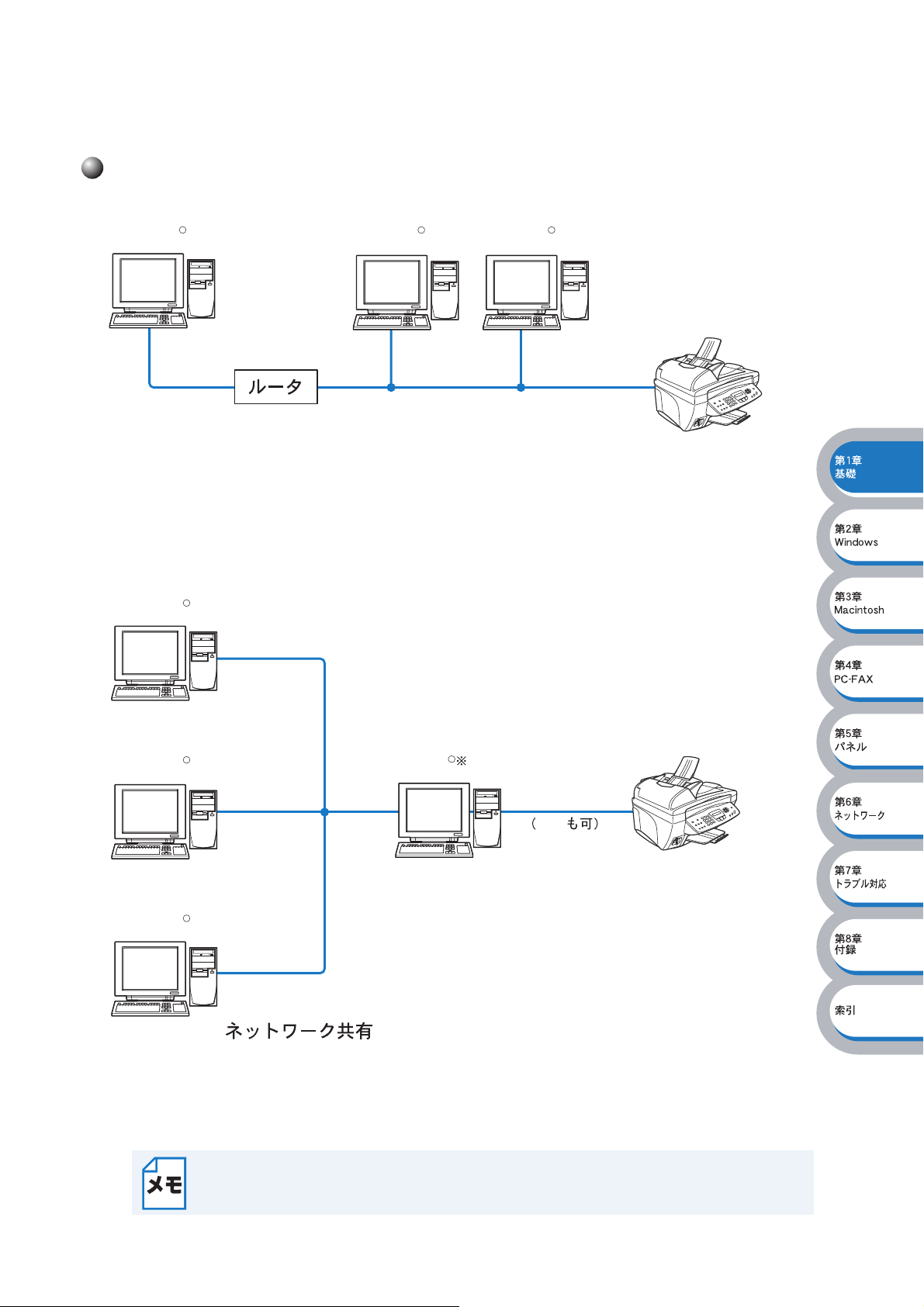
接続例
接続例 1:ピアツーピア(TCP/IP)
Windows Windows
R
Windows
R
TCP/IPTCP/IP
• 各コンピュータに TCP/IP と印刷プロトコルの設定を行います。
• 本機にも IP アドレスを設定する必要があります。
• すでに TCP/IP でネットワークを構築している場合は、この設定をお勧めします。
• ルータがある場合、ルータの先からも利用可能です。(ゲートウェイの設定が必要)
• ワークステーション、Macintosh
®
(TCP/IP 対応 OS)からも使用可能です。
R
接続例●
接続例 2:ネットワーク共有
Windows
Windows
Windows
R
R
R
Windows
R
1
TCP/IP
USB
• 本機と直接接続するコンピュータ(※ 1)は、TCP/IP と印刷プロトコル設定が必要です。
• 本機と直接接続するコンピュータ(※ 1)の電源が入っていなければ、本機を使用できません。
• Windows
®
のみ設定可能です。
ネットワーク共有の設定方法については、Windows®オペレーティングシステムの共有プ
リンタに関する説明やヘルプを参照してください。
1-5 ネットワークの接続
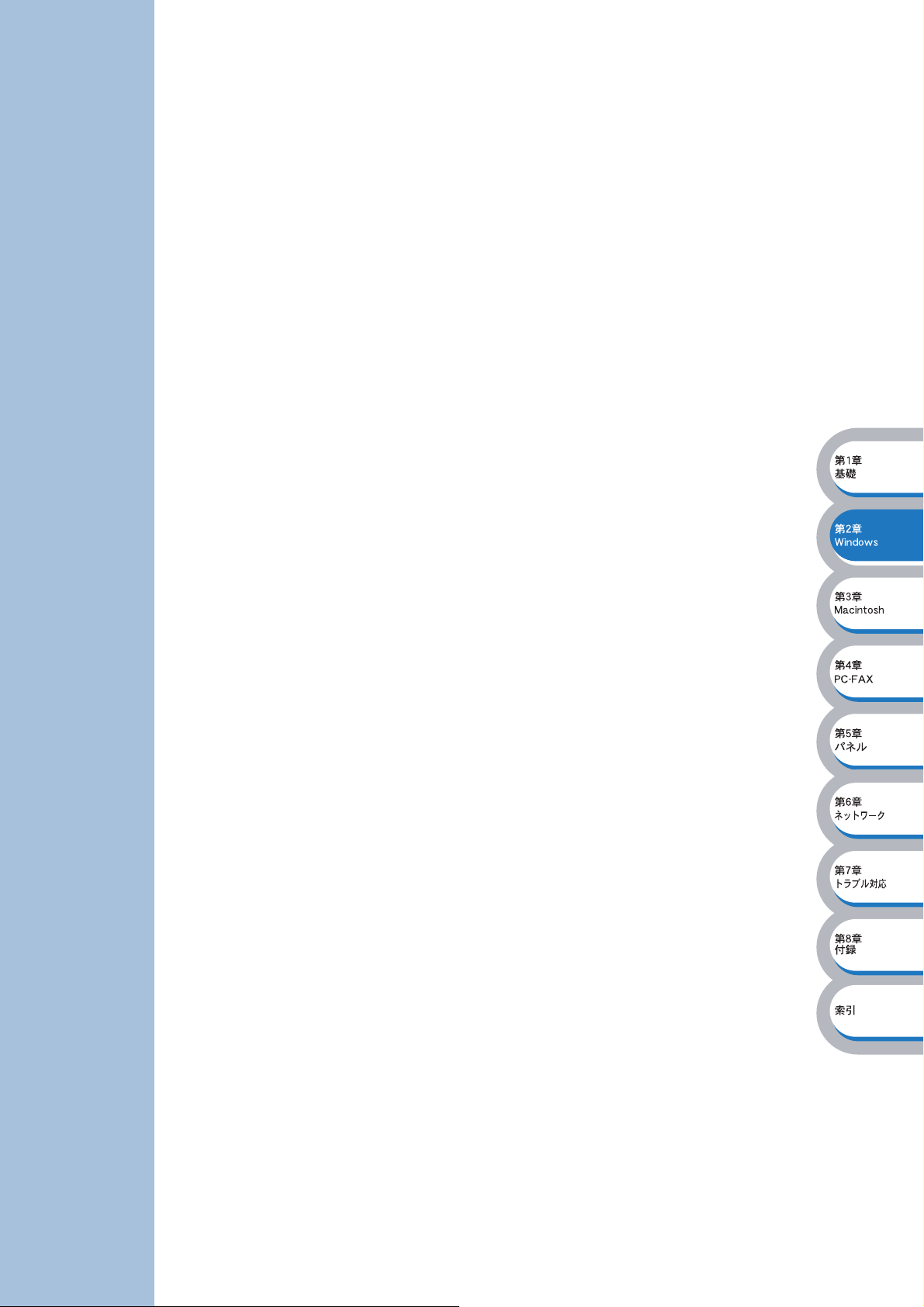
®
第章
2
Windows
LPR(Standard TCP/IP)で印刷する............... 2-2
• 概要...................................................................................... 2-2
•
ネットワークインターフェースの設定 ..................................2-3
•
コンピュータの設定(Windows
LPR(BLP)で印刷する ................................. 2-10
• 概要.................................................................................... 2-10
•
ネットワークインターフェースの設定 ................................2-10
•
コンピュータの設定(Windows
環境で
TCP/IP
ピアツーピア印刷する
®
2000/XP).........................2-5
®
98/Me)........................... 2-11
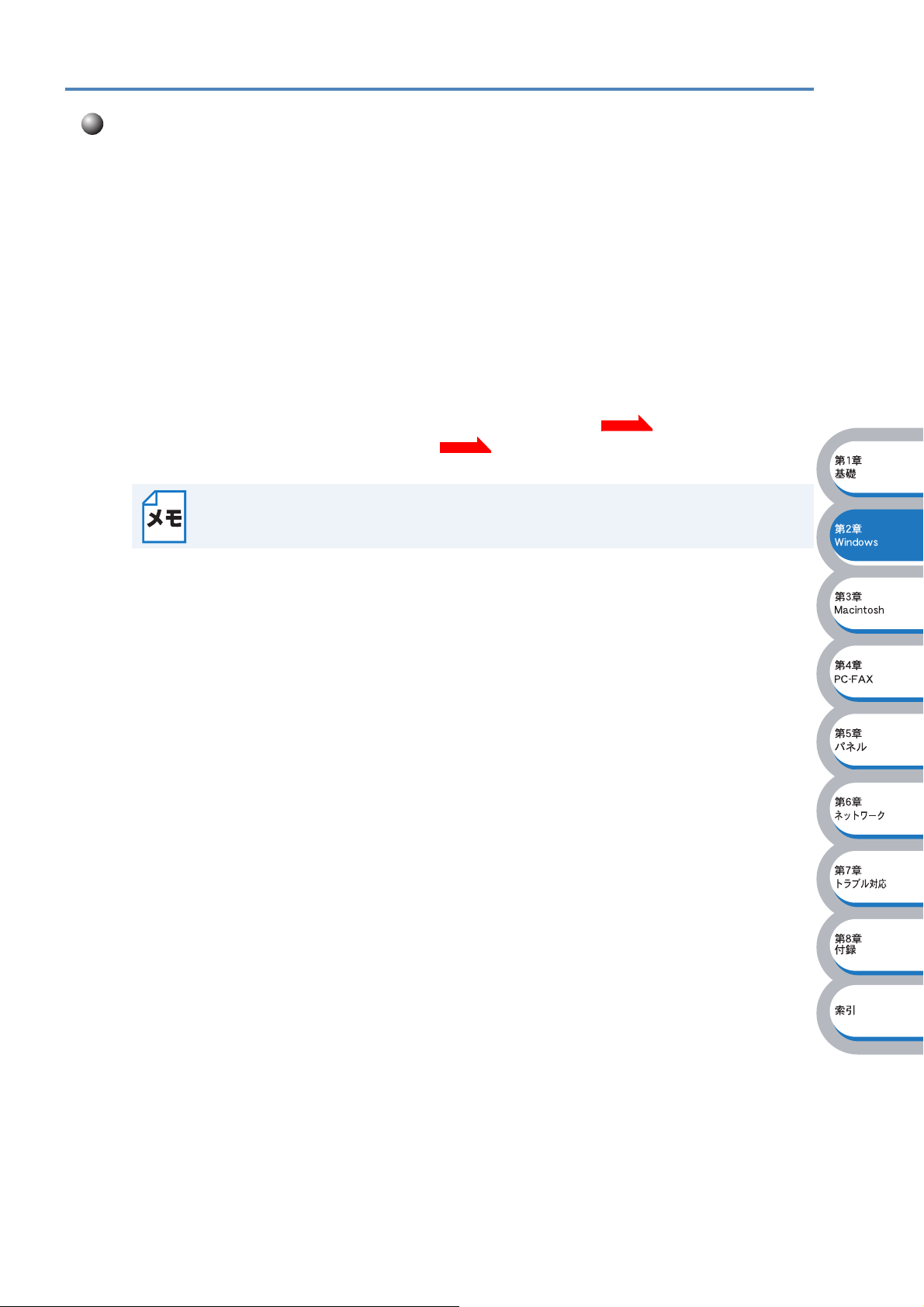
LPR(Standard TCP/IP)で印刷する
概要
Windows® 2000/XP の場合は、TCP/IP プロトコルを使用して、本機から直接印刷することができ
ます。
ネットワークサーバなどは経由せずに印刷します。
●条件
• コンピュータが TCP/IP プロトコルによるネットワークを使用していること
• コンピュータに LAN ボードが装備され、TCP/IP プロトコルがインストールされていること
●設定の流れ
1. TCP/IP プロトコルによってコンピュータがネットワーク接続されていることを確認します。
2. ネットワークインターフェースの IP アドレスを決定します。(ネットワーク管理者にお問い合
わせください。)
3. ネットワークインターフェースの IP アドレスなどを設定します。
4. コンピュータに本機の関連付けをします。
Windows® 2000/XP の場合
標準で
TCP/IP プロトコルがインストールされています。
P.2-5
P.2-3
2-2 LPR(Standard TCP/IP)で印刷する
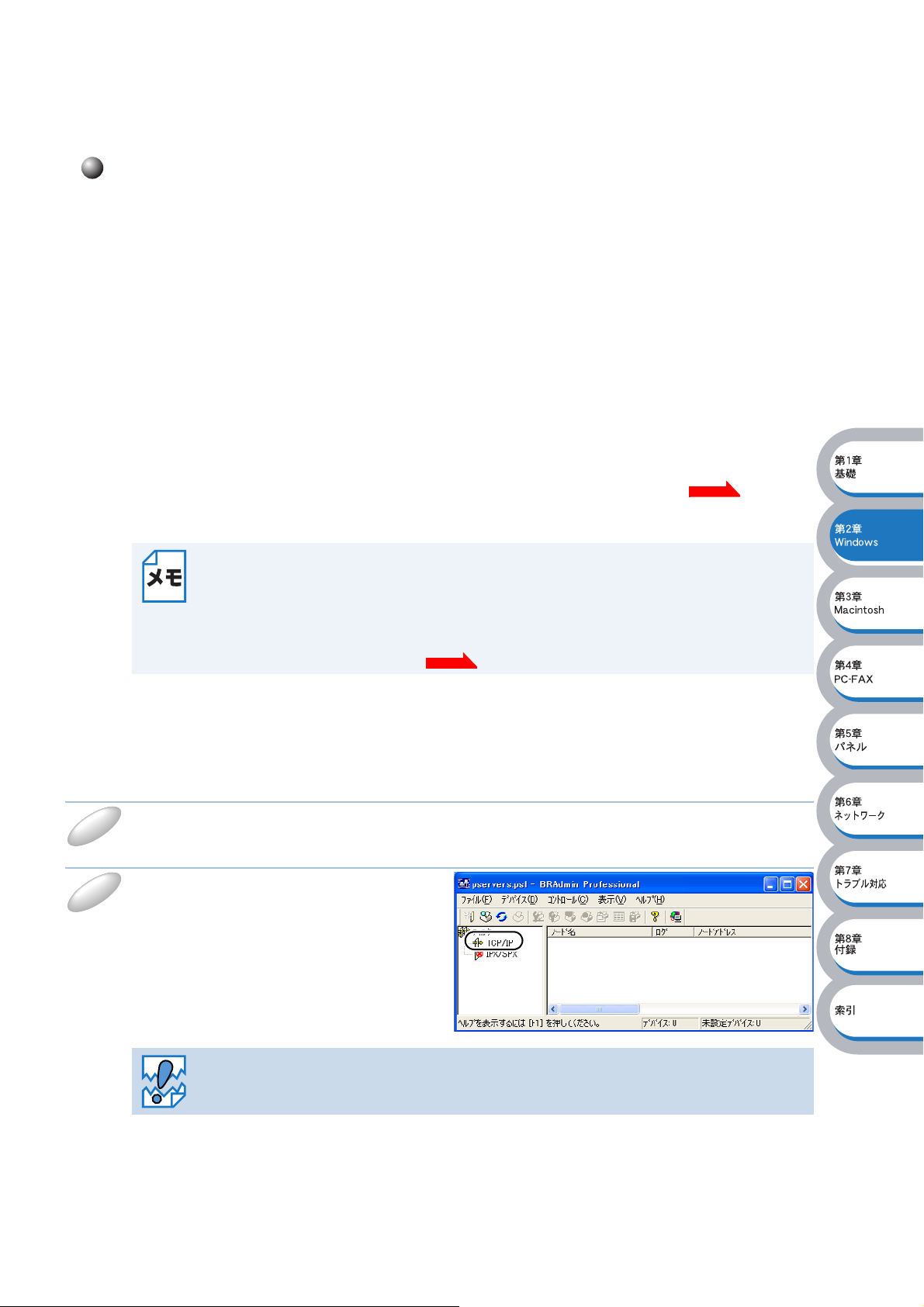
ネットワークインターフェースの設定●
ネットワークインターフェースの設定
TCP/IP を使用して印刷するには、ネットワークインターフェースに IP アドレスを設定する必要が
あります。
使用するコンピュータと同じネットワーク上にネットワークインターフェースが接続されている場
合は、
ルータ(ゲートウェイ)のアドレスも設定します。
IP アドレスとサブネットマスクを設定します。ルータ越しに接続されている場合は、さらに
ネットワークインターフェースは各種の
BOOTP/RARP
自動的にアドレスが割り当てられます。
これらの
ンターフェース自身でアドレスを割り当てます。
ただし、
す。そのような場合や、
レスを設定してください。
てください。
BRAdmin Professional
BRAdmin Professional を使用して、IP アドレスの変更ができます。
などの IP アドレス配布サーバを利用した環境では、起動時にそれらのサーバから
IP アドレス配布サーバのない環境では、APIPA(AutoIP)機能によってネットワークイ
APIPA では、使用しているネットワークの IP アドレス設定規則に適さない場合がありま
APIPA 機能を無効にしている場合は、以下の説明にしたがって、IP アド
APIPA(AutoIP)や IP アドレス設定に関する詳細は、 を参照し
•IP
アドレス自動設定機能が無効の場合は、工場出荷時の初期設定は、次の通りです。
・IP アドレス:169.254.XXX.XXX
・パスワード:access
•LAN
設定内容リストを印刷して、現在の設定値を調べることができます。 詳しくは、
LAN 設定内容リストの出力」 を参照してください。
「
を使用してネットワークインターフェースの設定をする
IP アドレス自動設定機能に対応しており、DHCP/
P.5-15
P.6-2
1
2
本機をネットワークに接続し、ネットワーク上に接続されたコンピュータから
BRAdmin Professional を起動します。
メインウィンドウの左側のフレー
ムで、[フィルタ]の[
TCP/IP]
を選択します。
ネットワークインターフェースがすでに設定されている場合や IP アドレスの自動設定
機能により正常に設定された場合には、メインウィンドウの右側のフレームにネット
ワークインターフェースが表示されます。
2-3 LPR(Standard TCP/IP)で印刷する
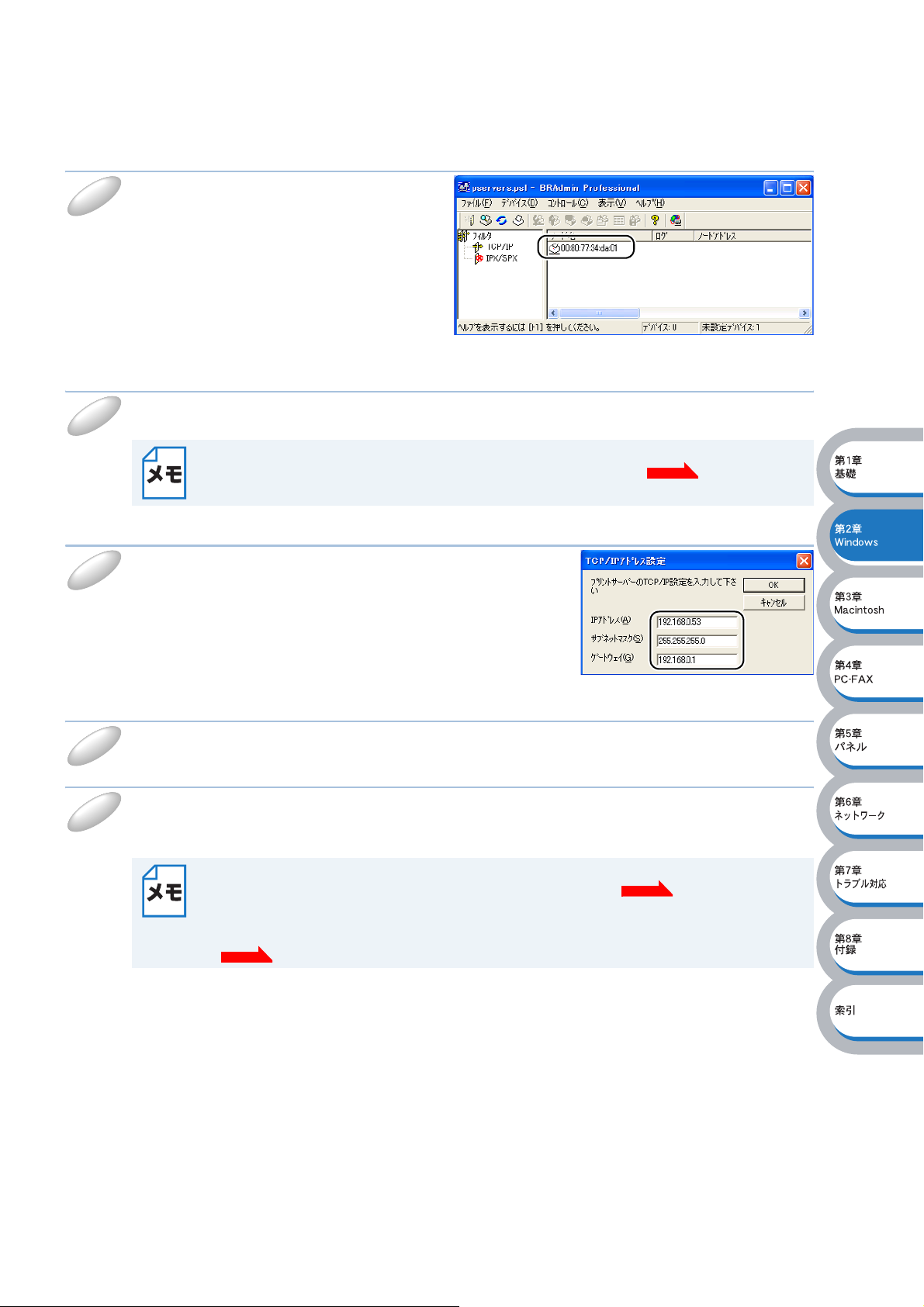
[デバイス]メニューの[稼働中の
3
デバイスの検索]をクリックしま
す。
ネットワークインターフェースの設定
が工場出荷時のままの場合は、未設定
デバイスとして表示されます。
この場合ノード名としてイーサネット
アドレス(
ます。
MAC アドレス)が表示され
ネットワークインターフェースの設定●
4
5
6
7
IP アドレスを設定したり、未設定デバイスをダブルクリックします。
LAN 設定内容リストを印刷して、ノード名やイーサネットアドレス (MAC アドレス ) を
調べることができます。
さい。
ネットワークインターフェースの IP アドレス、サ
ブネットマスク、ゲートウェイ(必要な場合)を入
力します。
例) IP アドレス:192.168.0.53
サブネットマスク:255.255.255.0
ゲートウェイ:192.168.0.1
[OK]をクリックします。
IP アドレスを正しく設定すると、デバイスリストにノード名およびプリンタ名が表示
されます。
詳しくは、「LAN 設定内容リストの出力」 を参照してくだ
P.5-15
IP アドレスを変更する他の方法
• 操作パネルから設定する場合は、「操作パネルで設定する」 を参照してくださ
い。
• その他の IP アドレスの設定方法は、「ネットワークインターフェースの設定」
P.6-1
を参照してください。
2-4 LPR(Standard TCP/IP)で印刷する
P.5-1
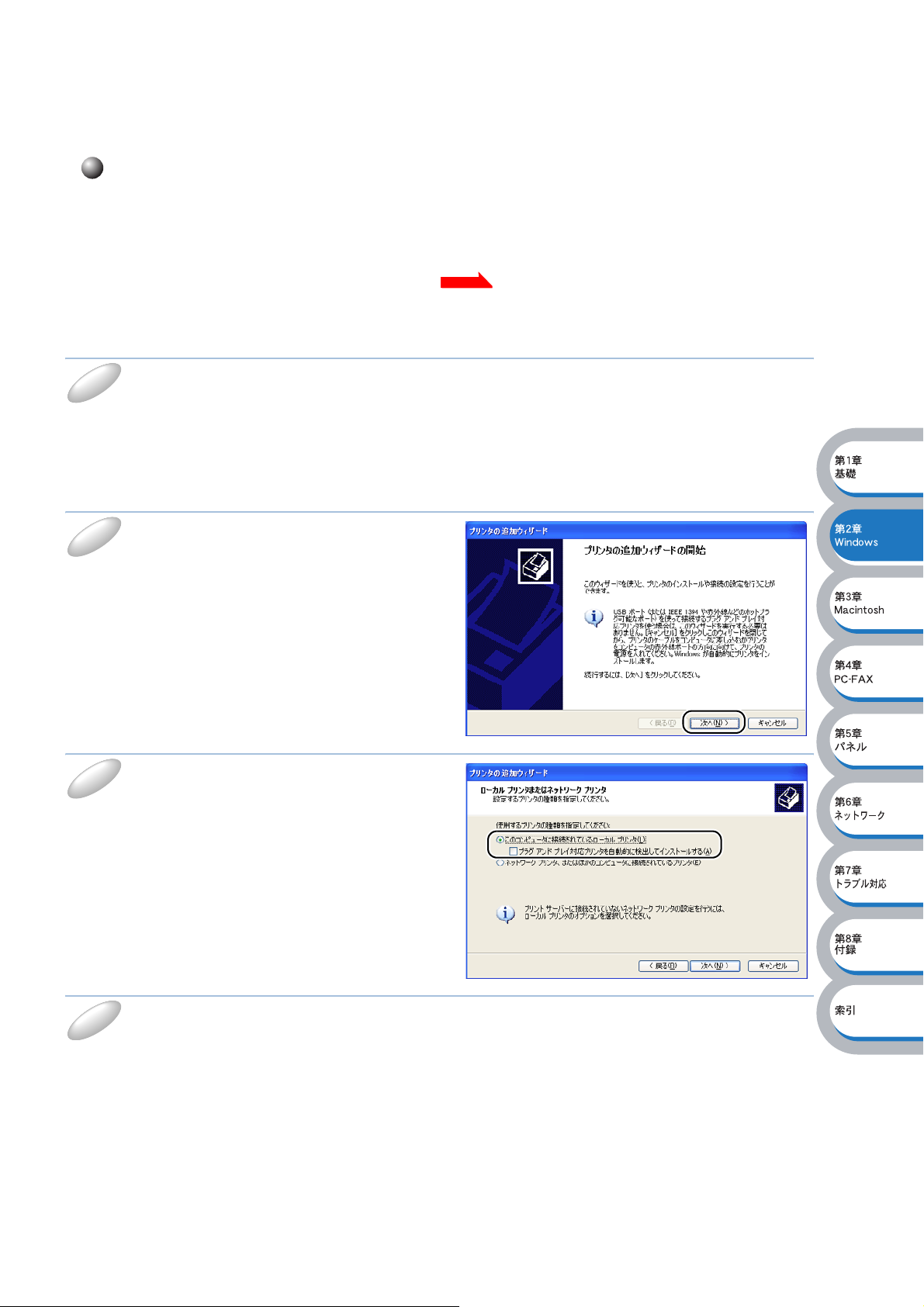
コンピュータの設定(Windows
®
2000/XP)●
コンピュータの設定(Windows
TCP/IP
1
2
ポートの追加とプリンタの関連付け(プリンタドライバがインストールされていないとき)
TCP/IP ポートを追加し、プリンタドライバをインストールして本機の関連付けをします。
すでにプリンタドライバがインストールされている場合は、「
連付け(プリンタドライバインストール済)」 を参照してください。
Windows® 2000/XP では、ネットワークに必要なソフトウェアは、すべて標準でインストールされ
ています。
[スタート]メニューから[プリンタと FAX]をクリックし、[プリンタのインストー
ル]をクリックします。
● Windows
し、[プリンタの追加]をダブルクリックします。
[プリンタの追加ウィザード]が表示されます。
[次へ]をクリックします。
®
2000 の場合は、[スタート]メニューから[設定]-[プリンタ]の順にクリック
P.2-9
®
2000/XP)
TCP/IP ポートの追加とプリンタの関
[このコンピュータに接続されている
3
4
ローカルプリンタ]をクリックし、[プ
ラグ
アンド プレイ対応プリンタを自動
的に検出してインストールする]チェッ
クボックスを外します。
● Windows
ンタ]をクリックし、[プラグ
イ
プリンタを自動的に検出してインストー
ルする]チェックボックスを外します。
[次へ]をクリックします。
®
2000 の場合は、[ローカルプリ
アンド プレ
2-5 LPR(Standard TCP/IP)で印刷する
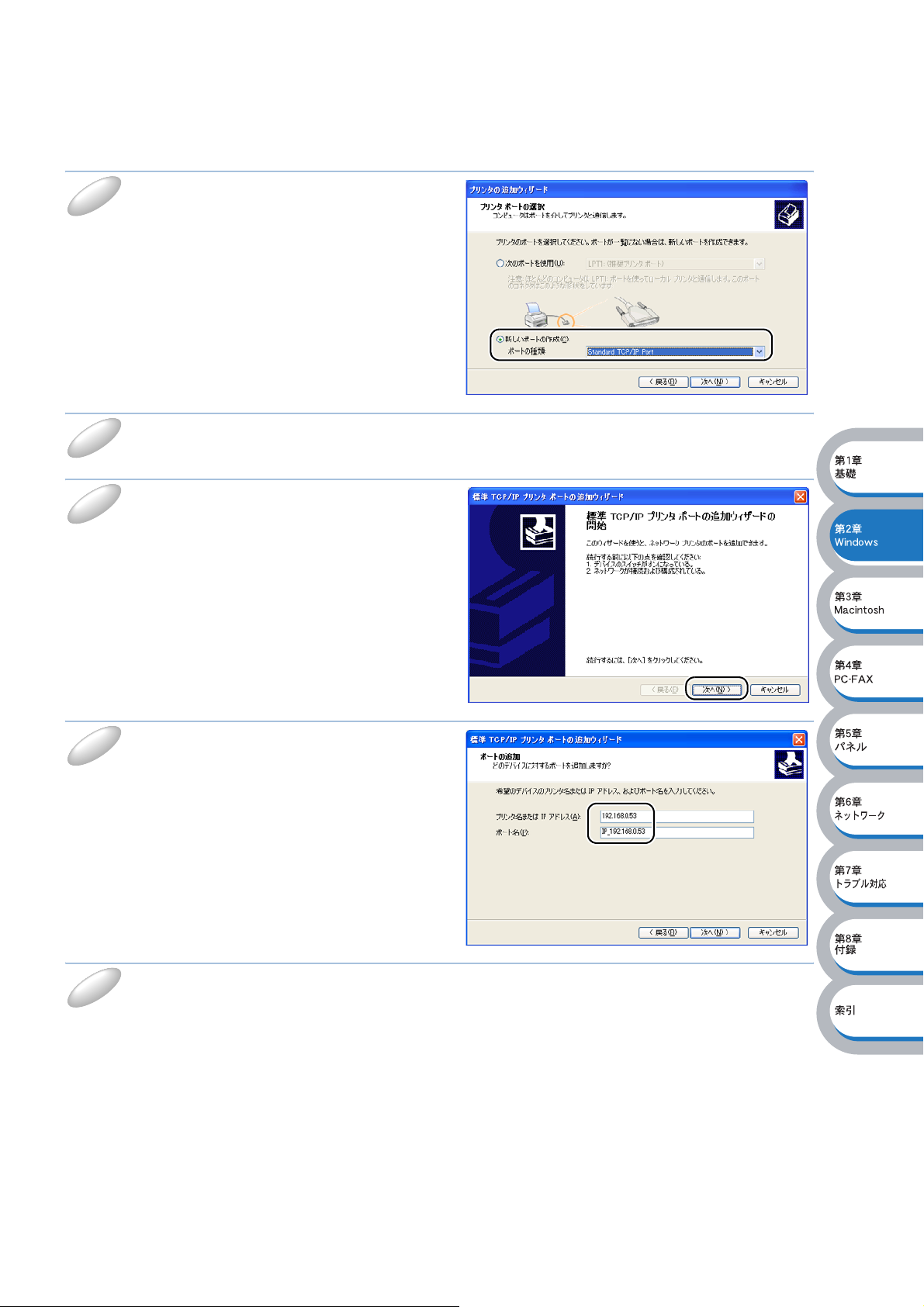
[新しいポートの作成]をクリックし、
5
[
Standard TCP/IP Port]を選択します。
[次へ]をクリックします。
6
[標準 TCP/IP プリンタポートの追加ウィザード]が表示されます。
[次へ]をクリックします。
7
コンピュータの設定(Windows
®
2000/XP)●
8
9
本機の[プリンタ名または IP アドレス]
を入力します。
[ポート名]はウィザードによって自動的に入
力されます。
例)
192.168.0.53 の場合
IP アドレスを入力すると、ポート名には
自動的に[
ます。
[次へ]をクリックします。
Windows® 2000/XP から本機へ接続されます。
指定したアドレスまたはプリンタ名を誤って入力すると、エラーメッセージが表示されます。
IP_192.168.0.53]が入力され
2-6 LPR(Standard TCP/IP)で印刷する
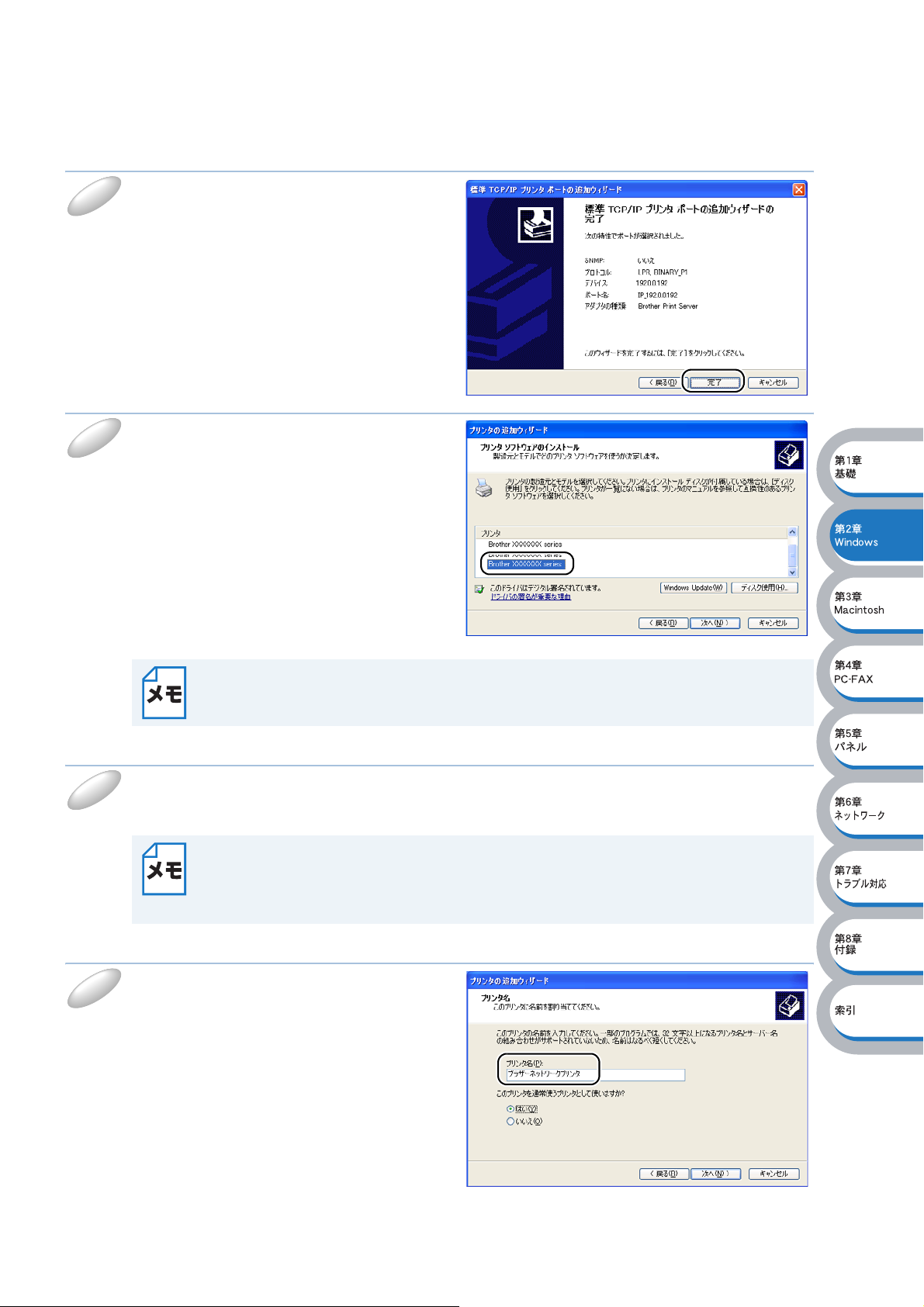
コンピュータの設定(Windows
®
2000/XP)●
10
11
[完了]をクリックします。
[標準 TCP/IP プリンタポートの追加ウィザー
ド]を終了し、[プリンタの追加ウィザード]
に戻ります。
使用するプリンタドライバを指定しま
す。
[ディスク使用]をクリックし、CD-ROM 上
の保存場所を参照します。
プリンタのリストから、本機のプリンタドラ
イバの保存場所を選択します。
・
Windows® 2000 :\JPN\W2K\Addprt
・Windows
®
XP :\JPN\WXP\Addprt
12
13
コンピュータがインターネットに接続されている場合は、[Windows Update]をクリッ
クし、
Microsoft のウェブサイトから直接プリンタドライバをダウンロードすることもで
きます。
[次へ]をクリックします。
すでにプリンタドライバがインストールされている場合は、現在のドライバを使うかど
うかを確認するメッセージが表示されます。
[現在のドライバを使う(推奨)]を選択し、[次へ]をクリックします。既存のドライバ
がない場合は、このメッセージは表示されません。
必要に応じて、[プリンタ名]を変更し
ます。
例) ブラザーネットワークプリンタ
2-7 LPR(Standard TCP/IP)で印刷する
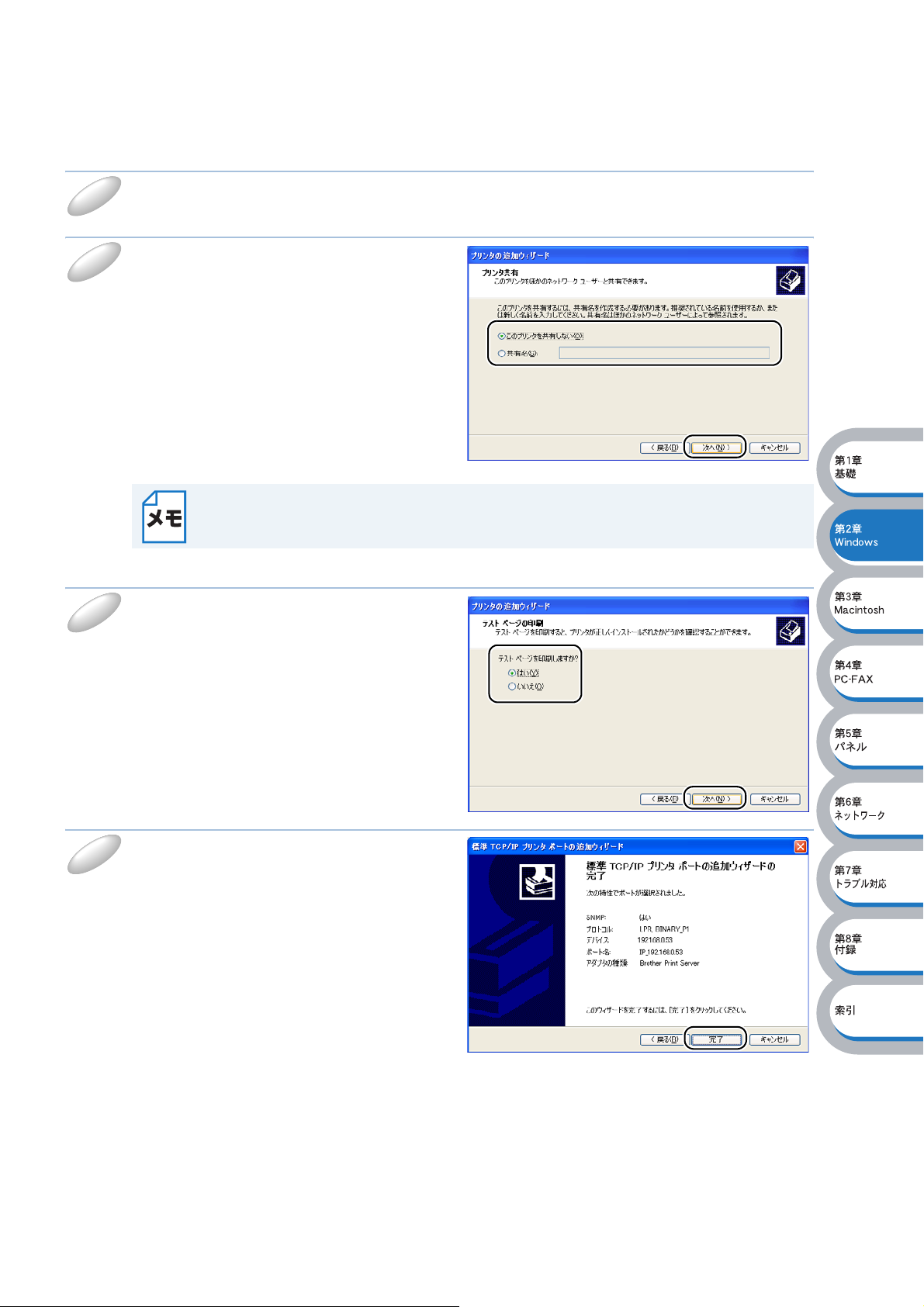
コンピュータの設定(Windows
®
2000/XP)●
14
15
16
複数のプリンタドライバがインストールされている場合は、本機を通常使うプリンタ
として使うかどうかを選択して、[次へ]をクリックします。
本機を共有するかどうかを選択し、共有
する場合は[共有名]を入力して、[次
へ]をクリックします。
共有した場合は、必要に応じて[場所]と[コメント]を入力して、[次へ]をクリック
します。
テスト印刷をするかどうかを選択し、
[次へ]をクリックします。
●[はい]を選択した場合は、正しく印刷さ
れたか確認してください。
●[いいえ]を選択した場合は、後で正しく
印刷されるかテスト印刷を行ってくださ
い。
17
[完了]をクリックします。
[プリンタの追加ウィザード]での設定が終了
します。
これで、ローカルプリンタと同じように使用
することができます。
2-8 LPR(Standard TCP/IP)で印刷する
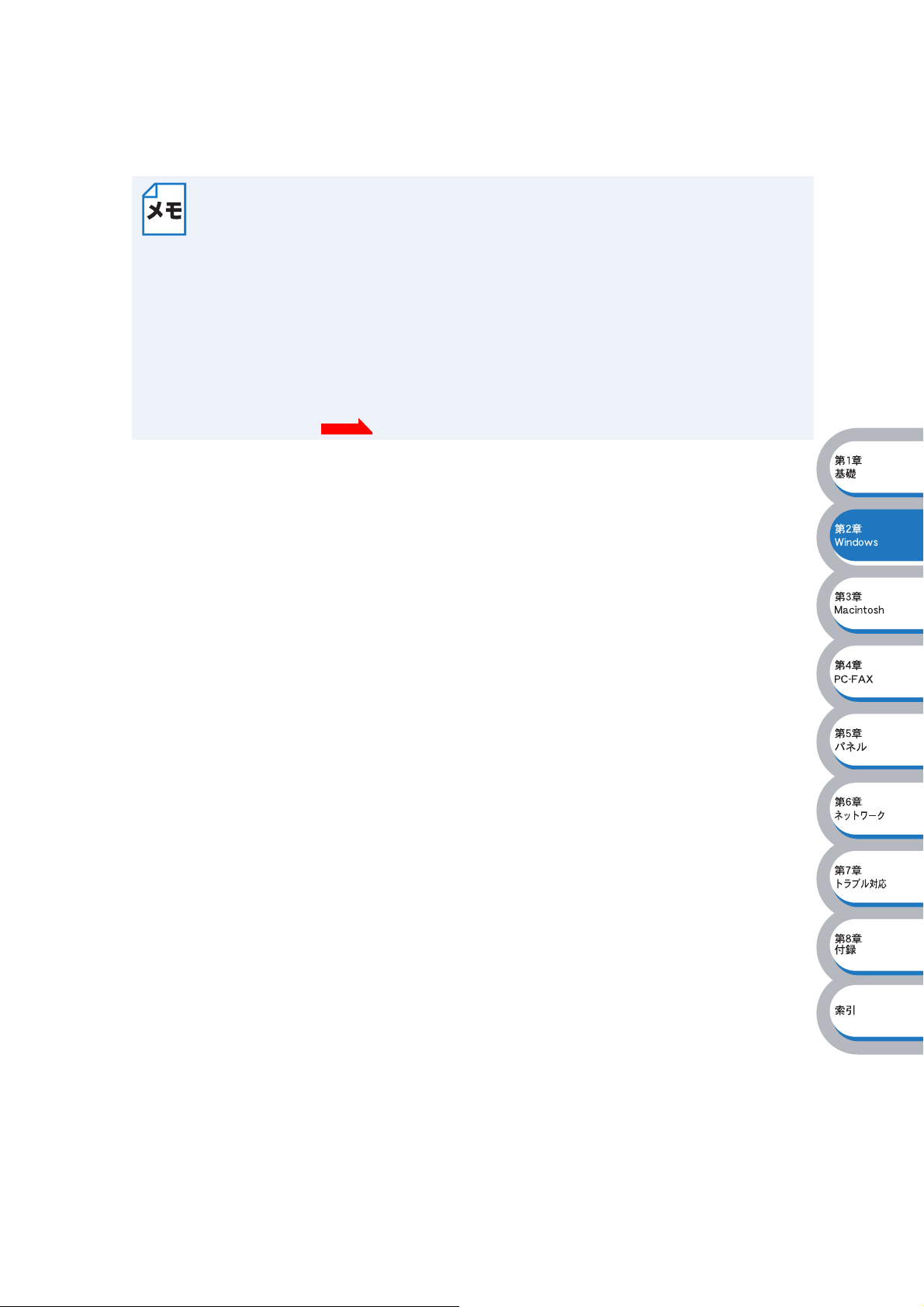
コンピュータの設定(Windows
TCP/IP ポートの追加とプリンタの関連付け(プリンタドライバインストール済)
すでにプリンタドライバがインストールされている場合は、次の手順で
TCP/IP ポートの
追加と本機の関連付けをします。
①[スタート]メニューから[プリンタと
FAX]をクリック(Windows® 2000 の場合
は、[スタート]メニューから[設定]-[プリンタ]の順にクリック)し、設定す
るプリンタをクリックします。
②[ファイル]メニューの[プロパティ]をクリックします。
③[ポート]タブをクリックし、[ポートの追加]をクリックします。
Standard TCP/IP Port]を選択し、[新しいポート]をクリックします。
④[
[標準
⑤「
TCP/IP プリンタポートの追加ウィザード]が表示されます。
TCP/IP ポートの追加とプリンタの関連付け(プリンタドライバ未インストール)」
の手順
7 ~ 10 を実行します。
P.2-6
®
2000/XP)●
2-9 LPR(Standard TCP/IP)で印刷する
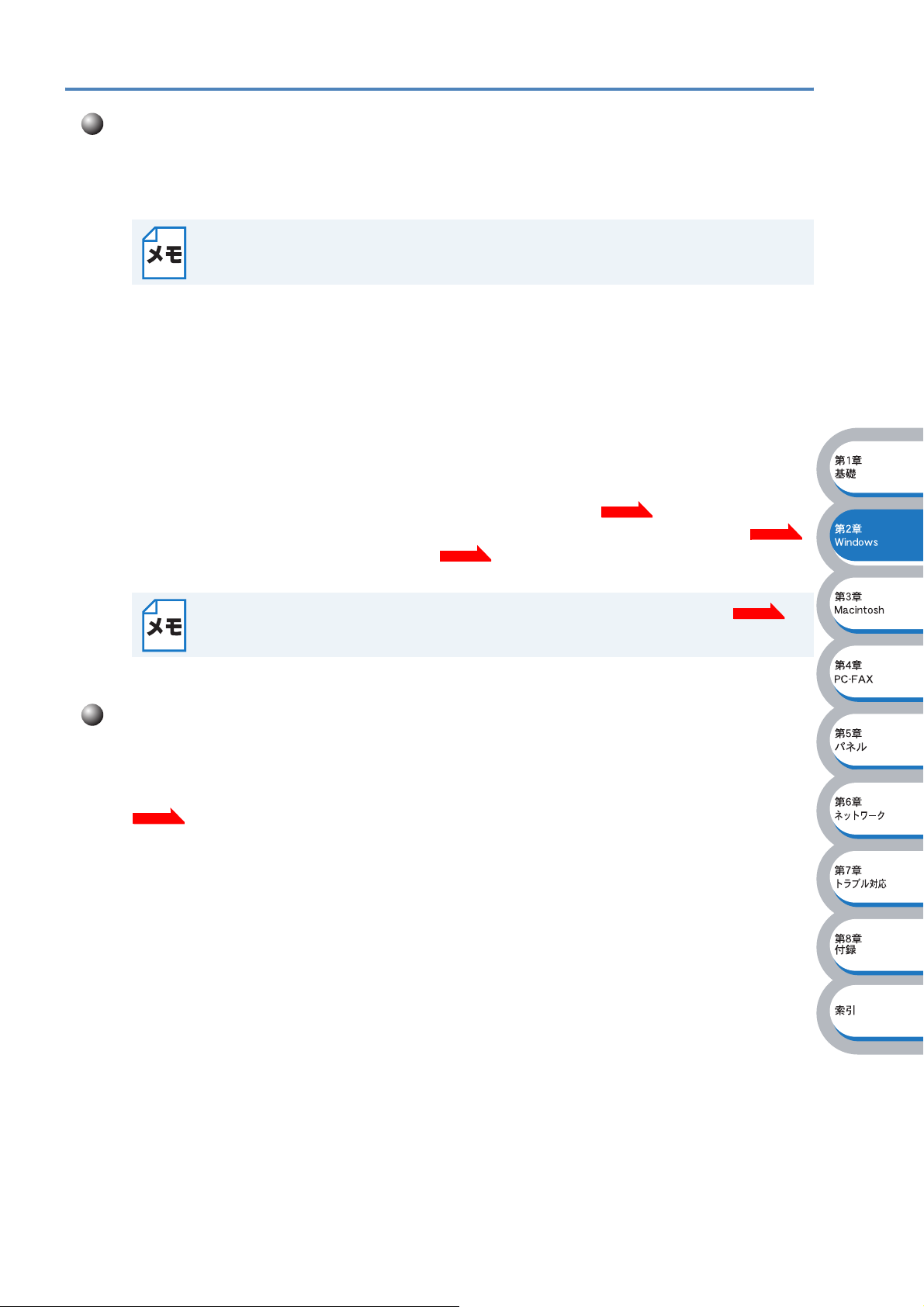
LPR(BLP)で印刷する
概要
Windows® 98/Me の場合は、TCP/IP プロトコル上のピアツーピア印刷(LPR)プロトコルを使用
して、本機から
●条件
• コンピュータが TCP/IP プロトコルによるネットワークを使用していること
•LANボードが装備され、TCP/IP プロトコルがインストールされていること
●設定の流れ
1. TCP/IP プロトコルによってコンピュータがネットワーク接続されていることを確認します。
2. ネットワークインターフェースの IP アドレスを決定します。(ネットワーク管理者にお問い合
わせください。)
3. ネットワークインターフェースの IP アドレスなどを設定します。
4. コンピュータにブラザーピアツーピア印刷(LPR)ソフトウェアをインストールします。
5. コンピュータに本機の関連付けをします。
TCP/IP ピアツーピアで直接印刷することができます。
BLP とはブラザー製 Brother LPR Port の略称です。
P.2-15
P.2-10
P.2-12
Windows® 98/Me に TCP/IP プロトコルがインストールされていない場合は、 を
参照してインストールしてください。
P.2-11
ネットワークインターフェースの設定
TCP/IP を使用して印刷するには、ネットワークインターフェースに TCP/IP の IP アドレスを設定
する必要があります。
詳細は、「
P.2-3
BRAdmin Professional を使用してネットワークインターフェースの設定をする」
を参照してください。
2-10 LPR(BLP)で印刷する
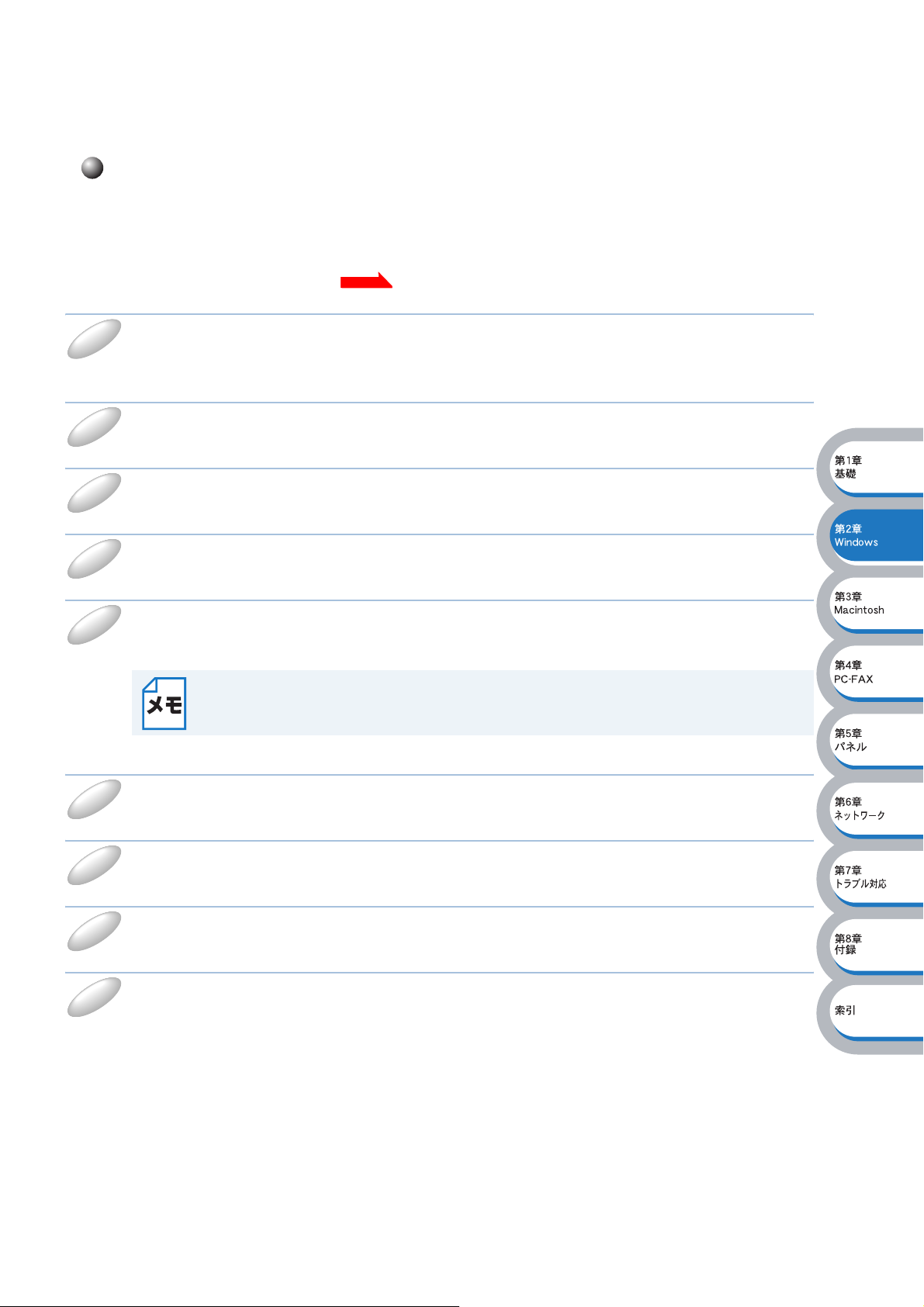
コンピュータの設定(Windows
®
98/Me)●
コンピュータの設定(Windows
®
98/Me)
TCP/IP プロトコルの追加
TCP/IP プロトコルがインストールされていない場合は、下記の手順でインストールしてください。
すでに
ソフトウェアのインストール」 へ進みます。
[スタート]から[コントロールパネル]をクリックし、[ネットワーク]をダブルク
1
2
3
4
リックします。
[ネットワーク]が表示されます。
[ネットワークの設定]タブで、[追加]をクリックします。
[プロトコル]を選択し、[追加]をクリックします。
[製造元]で[Microsoft]を選択し、[ネットワークプロトコル]で[TCP/IP]をク
リックします。
TCP/IP プロトコルがインストールされている場合は、「ブラザーピアツーピア印刷(LPR)
P.2-12
[OK]をクリックします。
5
[現在のネットワークコンポーネント]に[TCP/IP]が追加されます。
必要なファイルをコピーするためディスクを挿入する指示が表示された場合は、指示に
したがってフロッピーディスクまたは
[現在のネットワークコンポーネント]の[TCP/IP]を選択し、[プロパティ]をク
6
7
8
9
リックします。
IP アドレスなどの必要な項目を設定し、[OK]をクリックします。
入力する情報が分からない場合は、システム管理者にお問い合わせください。
[OK]をクリックします。
再起動を促すメッセージが表示されます。
[はい]をクリックします。
コンピュータが再起動されます。
これで、
TCP/IP プロトコルは追加されました。
CD-ROM を挿入してください。
2-11 LPR(BLP)で印刷する
